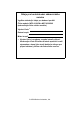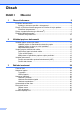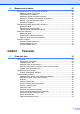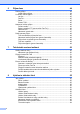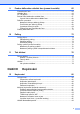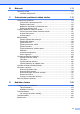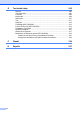PŘÍRUČKA UŽIVATELE MFC-9120CN MFC-9320CW Verze 0 CZE
Údaje pro kontaktování zákaznického servisu Vyplňte následující údaje pro budoucí použití: Číslo modelu: MFC-9120CN a MFC-9320CW (zakroužkujte číslo vašeho modelu) Výrobní číslo: 1 Datum koupě: Místo koupě: 1 Výrobní číslo je uvedeno na zadní straně zařízení. Uschovejte si tuto Příručku uživatele společně s vaší stvrzenkou o koupi jako trvalý doklad o nákupu pro případ odcizení, požáru nebo záručního servisu. © 2009 Brother Industries, Ltd.
Informace o schválení a oznámení o sestavení a publikování TOTO ZAŘÍZENÍ JE KONSTRUOVÁNO PRO PRÁCI S DVOUVODIČOVOU ANALOGOVOU LINKOU PSTN PŘES PŘÍSLUŠNÝ KONEKTOR. INFORMACE O SCHVÁLENÍ Společnost Brother upozorňuje, že zařízení nemusí nefungovat správně v jiné zemi, než kde bylo původně zakoupeno, a nenabízí žádnou záruku v případě, že bude použito na veřejných telekomunikačních linkách v jiných zemích.
Obsah Oddíl I 1 Obecné Obecné informace 2 Používání dokumentace ........................................................................................2 Symboly a konvence použité v dokumentaci...................................................2 Přístup k Příručce uživatele programů a Příručce síñových aplikací .....................3 Prohlížení dokumentace ..................................................................................3 Přístup k podpoře Brother (pro Windows®) .......................
4 Bezpečnostní funkce 28 Blokovací funkce 2.0 (pouze MFC-9320CW) ......................................................28 Nastavení hesla pro správce ........................................................................28 Změna hesla pro správce ..............................................................................29 Nastavení režimu veřejného uživatele...........................................................29 Nastavení uživatelů s omezenými oprávněními .....................................
Příjem faxu 44 Režimy příjmu......................................................................................................44 Volba režimu příjmu.......................................................................................44 Používání režimů příjmu ......................................................................................45 Jen fax ...........................................................................................................45 Fax/Tel...........................
9 Funkce dálkového ovládání faxu (pouze černobíle) 65 Přesměrování faxu...............................................................................................65 Ukládání faxu.......................................................................................................66 PC Fax příjem......................................................................................................66 Změna funkcí dálkového ovládání faxu ...............................................................
Oddíl IV 13 Přímý tisk Tisk fotografií z digitálního fotoaparátu (pouze MFC-9320CW) 88 Než začnete používat technologii PictBridge.......................................................88 Požadavky na technologii PictBridge ............................................................88 Použití technologie PictBridge .............................................................................88 Nastavení digitálního fotoaparátu ..................................................................
B Možnosti 111 Paměñový modul................................................................................................111 Instalace další paměti..................................................................................111 C Odstraňování problémů a běžná údržba 113 Odstraňování problémů .....................................................................................113 Pokud máte s přístrojem potíže...................................................................
E Technické údaje 205 Obecné ..............................................................................................................205 Tisková média....................................................................................................207 Faxování ............................................................................................................208 Kopírování .........................................................................................................
Oddíl I Obecné Obecné informace Vkládání papíru a dokumentů Základní nastavení Bezpečnostní funkce I 2 11 24 28
1 Obecné informace Používání dokumentace VAROVÁNÍ 1 Varování informují o tom, co dělat, abyste zabránili případnému zranění osob. Děkujeme, že jste si zakoupili zařízení značky Brother! Přečtení dokumentace vám pomůže využít zařízení co nejlépe. Symboly a konvence použité v dokumentaci V této dokumentaci jsou použity následující symboly a konvence. Tučné písmo Tučným písmem jsou označena tlačítka na ovládacím panelu zařízení nebo na obrazovce počítače.
Obecné informace Přístup k Příručce uživatele programů a Příručce síñových aplikací c Pokud se zobrazí obrazovka s názvem modelu, klepněte na název vašeho modelu. Zobrazí se hlavní nabídka disku CD-ROM. 1 Tato Uživatelská příručka neobsahuje veškeré informace o použití pokročilých funkcí zařízení, jako jsou Fax, Tiskárna, Skener, PC fax a Síñ. Chcete-li se dozvědět podrobné informace o těchto operacích, přečtěte si Příručku uživatele programů a Příručku síñových aplikací.
1. kapitola Jak najít pokyny ke skenování 1 Existuje několik způsobů, jak skenovat dokumenty. Pokyny najdete následovně: Příručka uživatele programů: 1 Skenování dokumentu pomocí ovladače TWAIN v kapitole 2 Prohlížení dokumentace (Macintosh) a Zapněte počítač Macintosh. Do diskové jednotky vložte disk CD-ROM Brother označený Macintosh. b Zobrazí se následující okno. c d e Poklepejte na ikonu Documentation. f Klepněte na dokumentaci, kterou si chcete přečíst.
Obecné informace Jak najít pokyny ke skenování 1 Existuje několik způsobů, jak skenovat dokumenty. Pokyny najdete následovně: Příručka uživatele programů: 1 1 1 Všechny potřebné kontakty, jako například webovou podporu (Brother Solutions Center) a další, naleznete na disku CD-ROM společnosti Brother.
1. kapitola Přehled ovládacího panelu 1 Modely MFC-9120CN a MFC-9320CW mají podobná tlačítka.
Obecné informace 1 3 4 5 6 7 8 01/07 15:30 Fax Rozlis:Standard 11 10 3 4 9 5 6 7 8 01/07 15:30 Fax Rozlis:Standard 11 10 9 7
1. kapitola 1 Tlačítka bleskové volby Tato 4 tlačítka umožňují okamžitý přístup k 8 dříve uloženým číslům. Shift (Další) Po stisknutí umožňuje přístup k číslům bleskové volby 5 až 8. 2 Faxová, kopírovací a tisková tlačítka Tlačítka Fax: Tel/R Toto tlačítko se používá k zahájení telefonního hovoru po zvednutí externího sluchátka během pseudovyzvánění F/T.
Obecné informace 6 Clear/Back (Zrušit/Zpět) Slouží k odstranění zadaných dat a ke zrušení aktuálního nastavení. OK Umožňuje uložit nastavení v zařízení. Tlačítka hlasitosti: 11 Menu Umožňuje přístup do Nabídky pro naprogramování nastavení zařízení. 1 d nebo c Stisknutím procházejte volbami nabídky dozadu a dopředu. Stisknutím změňte hlasitost v režimu faxu nebo v pohotovostním režimu. a nebo b Stisknutím procházejte nabídky a možnosti.
1. kapitola Indikace diody Data LED Dioda Data LED bliká v závislosti na stavu zařízení. LED Stav zařízení Popis Režim Připraven Přístroj je připraven k tisku, přístroj se nachází v režimu spánku, v přístroji nejsou žádná tisková data nebo je hlavní vypínač vypnutý. Příjem dat Zařízení přijímá data z počítače, zpracovává data z paměti nebo tiskne data. V paměti zůstávají data V paměti zařízení zůstala tisková data.
2 Vkládání papíru a dokumentů Vkládání papíru a tiskových médií b 2 Zařízení může podávat papír ze standardního zásobníku papíru. 2 Stiskněte zelenou páčku pro uvolnění vodítka papíru (1) a zároveň posuňte vodítka papíru podle velikosti papíru, který do zásobníku vkládáte. Ujistěte se, že jsou vodítka papíru pevně usazena v drážkách.
2. kapitola c Stoh papírů dobře provětrejte, aby nedocházelo k uvíznutí papíru nebo nesprávnému podávání. d Vložte do zásobníku papíry a ujistěte se, že je sloupec papírů pod značkou maximální výšky papíru (1). Strana, na kterou se bude tisknout, musí být lícem dolů. 1 f Zvedněte vysouvací podpěru (1), abyste zabránili vyklouznutí papíru ze zásobníku pro výstup lícem dolů, nebo vyjměte každou stránku, jakmile vyjede ze zařízení.
Vkládání papíru a dokumentů a Zvedněte vysouvací podpěru (1), abyste zabránili vyklouznutí papíru ze zásobníku pro výstup lícem dolů, nebo vyjměte každou stránku, jakmile vyjede ze zařízení. d Oběma rukama vkládejte jeden list papíru do slotu pro ruční podávání tiskovou stranou nahoru, dokud se přední okraj papíru nedotkne podávacího válečku papíru. Počkejte, dokud zařízení papír automaticky nepodá. Jakmile ucítíte, že zařízení začíná vtahovat papír, papír pusñte.
2. kapitola a Otevřete zadní kryt (zadní výstupní zásobník). b Stlačte obě šedé páčky, jednu na levé a jednu na pravé straně, dolů směrem k sobě jako na obrázku níže. c 14 Otevřete kryt slotu pro ruční podávání. d Oběma rukama posuňte vodítka ve slotu pro ruční podávání na šířku papíru, který budete používat. e Oběma rukama vkládejte jeden list papíru nebo jednu obálku do slotu pro ruční podávání, dokud se přední okraj papíru nebo obálky nedotkne podávacího válce.
Vkládání papíru a dokumentů Poznámka • Vložte papír do slotu pro ruční podávání tiskovou stranou nahoru. • Zařízení je možné používat i při zvednutém skeneru. Chcete-li skener zavřít, zatlačte jej oběma rukama dolů. • Ujistěte se, že je papír nebo tiskové médium (viz Vhodný papír a další tisková média na straně 17) uloženo rovně a ve správné poloze ve slotu pro ruční podávání. Pokud ne, papír nemusí být správně podán, což povede k tomu, že tisk bude našikmo nebo papír uvízne.
2. kapitola Nepotisknutelná oblast 2 Nepotisknutelná oblast faxů a kopií 2 Následující obrázky zobrazují nepotisknutelné oblasti. 2 Použití 2 1 Faxování Velikost dokumentu Horní (1) Levý (2) Dolní (1) Pravý (2) Letter 4 mm 3,95 mm A4 4 mm 1 mm 4 mm 4 mm 4 mm 3 mm Kopírování Letter A4 1 Poznámka (Pro kopie) Výše vyznačená nepotisknutelná oblast platí pro jedinou kopii nebo kopii 1 na 1 při použití papíru velikosti A4.
Vkládání papíru a dokumentů Vhodný papír a další tisková média Typ a velikost papíru 2 Kvalita tisku se může lišit podle typu používaného papíru. Chcete-li dosáhnout nejlepších výsledků, postupujte podle následujících pokynů: Používejte papír určený pro kopírování na standardní papír. Používejte papír s gramáží 75 až 90 g/m2. Do zásobníku papíru NEVKLÁDEJTE najednou různé typy papíru, protože by mohlo dojít k uvíznutí papíru nebo nesprávnému podávání.
2. kapitola Kapacita zásobníků papíru Zásobník papíru 2 Velikost papíru Typy papíru Počet listů A4, Letter, Legal, Executive, A5, A5 (dlouhá strana), A6, standardní papír, tenký papír a recyklovaný papír až 250 [80 g/m2] standardní papír, tenký papír, silný papír, silnější papír, kancelářský papír, recyklovaný papír, obálky a štítky 1 list [80 g/m2] B5 (ISO), B6 (ISO) a Folio 1.
Vkládání papíru a dokumentů Manipulace se speciálním papírem a jeho používání Zařízení je navrženo tak, aby mělo dobré výsledky tisku u většiny typů xerografického a kancelářského papíru. Avšak některé proměnné papíru mohou mít vliv na kvalitu tisku a spolehlivost manipulace. Před zakoupením papíru vždy vyzkoušejte vzorky, abyste zajistili dosažení požadovaného výsledku. Skladujte papír v originálním obalu a uzavřený. Udržujte papír vyrovnaný a mimo dosah vlhkosti, přímého slunečního světla a tepla.
2. kapitola Obálky 2 Většina obálek je vhodná pro toto zařízení. Některé obálky mohou mít ovšem díky své konstrukci problémy s podáním nebo kvalitou tisku. Vhodná obálka by měla mít okraje s rovnými a přesnými ohyby, a přední hrana by neměla být silnější než dva listy papíru. Obálka by měla být položena naplocho a neměla by být neforemná nebo nekvalitní. Měli byste kupovat kvalitní obálky od dodavatele, který ví, že tyto obálky budete používat v laserovém zařízení.
Vkládání papíru a dokumentů • se zalepovacími chlopněmi, které při koupi nebyly přeloženy • se zalepovacími chlopněmi jako na obrázku níže • se složenými stranami jako na obrázku níže Štítky 2 Zařízení bude tisknout na většinu typů štítků určených pro použití v laserových zařízeních. Štítky by měly být s akrylovým lepidlem, neboñ tento materiál je při vysokých teplotách ve fixační jednotce stabilnější.
2. kapitola Vkládání dokumentů Použití automatického podavače dokumentů (ADF) a 2 Rozložte výstupní podpěru dokumentů ADF (1) a podpěru ADF (2). 2 2 1 ADF může pojmout až 35 stránek a každý list podává samostatně. Použijte standardní papír 80 g/m2 a vždy jednotlivé listy před vložením do ADF promněte. Doporučené prostředí 2 Teplota: 20 až 30°C Vlhkost: 50 % - 70 % b c Stránky dobře promněte. d Posuňte vodítka papíru (1) na šířku dokumentu.
Vkládání papíru a dokumentů Použití skla skeneru Sklo skeneru můžete použít k faxování, kopírování nebo skenování stránek knih, vždy po jednotlivé stránce. Dokumenty mohou být až 215,9 mm široké a 297 mm dlouhé. 2 c Zavřete kryt dokumentu. DŮLEŽITÉ Pokud je dokumentem kniha nebo pokud je dokument silný, nezavírejte kryt prudce, ani na něj netlačte. Poznámka Aby bylo možné používat sklo skeneru, musí být podavač ADF prázdný. a b Zvedněte kryt dokumentu.
3 Základní nastavení Časovač faxu 3 Nastavení papíru Zařízení má na ovládacím panelu tři tlačítka režimu: Fax, Scan (Sken) a Copy (Kopie). Typ papíru Můžete nastavit, jak dlouho po poslední operaci kopírování nebo skenování se zařízení vrátí do režimu faxu. Vyberete-li možnost Vyp., zařízení zůstane v režimu, který jste použili naposledy. Nastavte zařízení pro typ papíru, který používáte. To vám zaručí nejlepší kvalitu tisku.
Základní nastavení Nastavení hlasitosti Hlasitost vyzvánění 3 3 Hlasitost reproduktoru Hlasitost reproduktoru můžete vybrat z celé řady úrovní od Silne do Vyp. a b Hlasitosti vyzvánění můžete vybrat z celé řady úrovní od Silne do Vyp. V režimu Faxu stisknutím tlačítka nebo upravíte hlasitost. Displej LCD zobrazí aktuální nastavení a každý stisk tlačítka změní hlasitost o jednu úroveň. Zařízení uchová nové nastavení až do doby, než je změníte. 3 c Stiskněte tlačítko Menu, 1, 3, 3.
3. kapitola Automatická změna času Zařízení lze nastavit tak, aby automaticky provádělo změnu na letní čas. Automaticky se přenastaví o jednu hodinu dopředu na jaře a o jednu hodinu dozadu na podzim. a b c Stiskněte tlačítko Menu, 1, 4. Stisknutím tlačítka a nebo b zvolte Zap. nebo Vyp. Stiskněte tlačítko OK. Stiskněte tlačítko Stop/Exit (Stop/Konec). Ekologické funkce 3 Úspora toneru Pomocí této funkce můžete šetřit toner. Nastavíte-li úsporu toneru na možnost Zap., výtisky budou světlejší.
Základní nastavení Čas do spánku Nastavení Čas do spánku sníží spotřebu energie vypnutím fixační jednotky, když je zařízení nečinné. Můžete si sami zvolit, jak dlouho musí být přístroj nečinný, než se přepne do režimu spánku. Když zařízení přijme fax, data z počítače nebo udělá kopii, časovač bude vynulován. Výchozí nastavení je 005 minut. Když je zařízení v režimu spánku, na displeji LCD se zobrazí Spanek.
4 Bezpečnostní funkce Blokovací funkce 2.0 (pouze MFC-9320CW) Blokovací funkce vám umožňuje omezit veřejný přístup k následujícím funkcím zařízení: Fax vysílání Fax příjem Kopírování Skenování Přímý tisk z USB Tisk z počítače Barevný tisk Tato funkce také uživatelům brání ve změnách výchozích nastavení zařízení omezením přístupu k nastavením nabídky. Před použitím bezpečnostních funkcí musíte nejprve zadat heslo správce.
Bezpečnostní funkce Změna hesla pro správce a Nastavení režimu veřejného uživatele 4 Stiskněte tlačítko Menu, 1, 7, 1. Zabezpeceni 1.Blok.funkce b Stisknutím tlačítka a nebo b zvolte možnost Zadej heslo. Stiskněte tlačítko OK. c Zadejte registrované čtyřmístné heslo. Stiskněte tlačítko OK. d Zadejte čtyřmístné číslo jako nové heslo. Stiskněte tlačítko OK. e Když se na displeji LCD zobrazí Over:, znovu zadejte heslo. Stiskněte tlačítko OK. f 4 Stiskněte tlačítko Stop/Exit (Stop/Konec).
4. kapitola Nastavení uživatelů s omezenými oprávněními Můžete nastavit uživatele s omezeními a heslo pro funkce, které jim jsou k dispozici. Pokročilá omezení, jako počet stránek nebo přihlašovací jméno k počítači, můžete nastavit prostřednictvím webové správy. (Další informace naleznete v Příručka síñových aplikací na disku CD-ROM.) Můžete nastavit až 25 uživatelů s omezeními a heslem. a b Stiskněte tlačítko Menu, 1, 7, 1. c Zadejte heslo správce. Stiskněte tlačítko OK.
Bezpečnostní funkce Přepínání uživatelů 4 Toto nastavení vám umožňuje přepínat mezi registrovanými uživateli s omezenými oprávněními nebo veřejným režimem, když je zapnuta Blokovací funkce. Změna na režim uživatele s omezenými oprávněními a b c Přidržte stisknuté tlačítko Shift (Další) a stiskněte tlačítko Secure (Zabezpečení). Stisknutím tlačítka a nebo b vyberte své jméno. Stiskněte tlačítko OK. Zadejte čtyřmístné heslo. Stiskněte tlačítko OK.
4. kapitola Nastavení hesla 4 Poznámka Pokud v následujícím postupu zadáte nesprávné heslo, na displeji LCD se zobrazí zpráva Chybne heslo. Znovu zadejte správné heslo. • Pokud jste již heslo nastavili, nebudete ho muset nastavovat znovu. • Pokud jste zapomněli heslo zabezpečení paměti, požádejte telefonicky o pomoc prodejce zařízení Brother. a Zapnutí zabezpečení paměti a Stiskněte tlačítko Menu, 1, 7, 1. Pomocí číslic 0 až 9 zadejte čtyřmístné heslo. Stiskněte tlačítko OK.
Bezpečnostní funkce Blokování nastavení 4 Blokování nastavení vám umožní nastavit heslo, kterým jiným lidem zabráníte v náhodné změně nastavení zařízení. Změna hesla blokování nastavení a b Heslo si pečlivě poznamenejte. Pokud je zapomenete, budete muset resetovat heslo uložené v zařízení. Obrañte se na svého správce nebo svého prodejce Brother. Je-li funkce Blokování nastavení Zap.
4. kapitola Omezení vytáčení 4 Omezení Krátké volby Tato funkce slouží k tomu, aby uživatelům zabránila omylem odesílat faxy nebo hovory na nesprávné číslo. Zařízení můžete nastavit tak, aby omezovalo vytáčení pomocí číselné klávesnice, tlačítek bleskové volby a krátké volby. a b Stiskněte tlačítko Menu, 2, 6, 3. Zvolíte-li možnost Vyp., zařízení nebude omezovat metodu vytáčení. c Stiskněte tlačítko Stop/Exit (Stop/Konec). Zvolíte-li možnost Zadej 2x #, přístroj vás požádá o opětovné zadání čísla.
Oddíl II Faxování Odesílání faxu Příjem faxu Telefonická a externí zařízení Vytáčení a ukládání čísel Funkce dálkového ovládání faxu (pouze černobíle) Polling Tisk hlášení II 36 44 50 55 65 72 76
5 Odesílání faxu Jak faxovat 5 Přechod do režimu faxu 5 Do režimu faxu přejdete stisknutím tlačítka (Fax), které se poté rozsvítí modře. Odesílání faxu z ADF Odesílání faxu ze skla skeneru 5 Sklo skeneru můžete použít pro faxování stran knihy nebo jednotlivých stran. Dokumenty mohou mít až velikost formátu Letter nebo A4. Stisknutím tlačítka Stop/Exit (Stop/Konec) zrušte probíhající faxování. 5 Odesílání faxů z ADF je nejsnadnější.
Odesílání faxu f Oběžník (pouze černobíle) Položte další stranu na sklo skeneru a stiskněte tlačítko OK. Pro každou další stránku zopakujte kroky e a f. Vloz dalsi list Pak stisk.OK g Funkce oběžníku umožňuje zaslat stejnou faxovou zprávu na více než jedno faxové číslo. Do jednoho oběžníku můžete zahrnout čísla Skupin, Bleskové volby, Krátké volby a až 50 ručně vytáčených čísel. Zařízení automaticky odešle fax.
5. kapitola Zrušení odesílaného oběžníku a b Stiskněte tlačítko Menu, 2, 7. Na displeji LCD se zobrazí číslo úlohy oběžníku následované vytáčeným faxovým číslem (nebo jménem) (například #001 0123456789). Stiskněte tlačítko OK. Na displeji LCD se zobrazí následující hlášení: #001 0123456789 1.Zrus 2.Ponech c Oběžník zrušíte stisknutím tlačítka 1. Stiskněte tlačítko Stop/Exit (Stop/Konec).
Odesílání faxu Elektronický titulní list (pouze černobíle) Pokud jste zatím nenaprogramovali ID stanice, tato funkce nebude fungovat. (Viz Stručný návod k obsluze.) S každým faxem můžete automaticky odesílat titulní list. Součástí titulního listu je ID stanice, komentář a jméno (nebo číslo) uložené v paměti Bleskové volby nebo Krátké volby. Zvolením možnosti Aktualni fax:Zap můžete na titulním listu zobrazit také počet stránek. Můžete zvolit jeden z následujících přednastavených komentářů. 1.
5. kapitola Odeslat titulní list u všech faxů 5 Zařízení můžete nastavit tak, aby odesílalo titulní list s každým odesílaným faxem. a Přejděte do režimu faxu b c Stiskněte tlačítko Menu, 2, 2, 7. d Stisknutím tlačítka a nebo b zvolte komentář. Stiskněte tlačítko OK. Pokud je váš dokument příliš světlý nebo naopak tmavý, změnou kontrastu můžete zlepšit kvalitu faxu. Stisknutím tlačítka a nebo b zvolte možnost Zap. (nebo Vyp.). Stiskněte tlačítko OK.
Odesílání faxu Změna výchozího nastavení rozlišení faxu a Přejděte do režimu faxu b c Stiskněte tlačítko Menu, 2, 2, 2. . Stisknutím tlačítka a nebo b zvolte požadované rozlišení. Stiskněte tlačítko OK. Poznámka Můžete si vybrat ze čtyř nastavení rozlišení pro černobílé faxy a dvou pro barevné. Černobílé Standard Vhodné pro většinu tištěných dokumentů. Jemne Dobré pro krátký text, přenos probíhá trochu pomaleji než u standardního rozlišení. Ex.
5. kapitola Odesílání v reálném čase pro všechny faxy a b c Přejděte do režimu faxu . Stisknutím tlačítka a nebo b zvolte možnost Zap. Stiskněte tlačítko OK. Přejděte do režimu faxu 5 a Přejděte do režimu faxu b c d Vložte dokument. . Stiskněte tlačítko Menu, 2, 2, 5. Přejděte do režimu faxu . Stiskněte tlačítko Menu, 2, 2, 3. Zadejte čas, kdy chcete fax odeslat (ve 24hodinovém formátu). (Například zadejte 19:45 pro 7:45 odp.) Stiskněte tlačítko OK.
Odesílání faxu Kontrola a zrušení čekajících úloh e 5 Pokud používáte sklo skeneru, stisknutím tlačítka 1 odešlete fax. Zkontrolujte, které úlohy stále čekají v paměti na odeslání. Pokud neexistují žádné úlohy, na displeji LCD se zobrazí zpráva Neni zadna uloha. Uloženou a čekající faxovou úlohu v paměti můžete zrušit.
6 Příjem faxu 6 Režimy příjmu 6 Musíte zvolit režim příjmu podle externích zařízení a telefonních služeb, které jsou na lince k dispozici. Následující diagramy vám pomohou zvolit správný režim. (Podrobnější informace o režimech příjmu najdete v části Používání režimů příjmu na straně 45.
Příjem faxu Používání režimů příjmu Externí TAD 6 Některé režimy příjmu odpovídají automaticky (Jen fax a Fax/Tel). Je možné, že před použitím těchto režimů budete chtít změnit počet zvonění. (Viz Počet zvonění na straně 46.) Jen fax 6 Režim Ext.Tel/TAD umožňuje externímu záznamníku řídit vaše příchozí hovory. Příchozí hovory se budou řešit jedním z následujících způsobů: Faxy budou automaticky přijaty. Hlasoví volající mohou zanechat zprávu na externím TAD.
6. kapitola Nastavení režimu příjmu Doba vyzvánění F/T (pouze režim Fax/Tel.) Počet zvonění 6 Počet zvonění určuje, kolikrát zařízení zazvoní předtím, než odpoví v režimech Jen fax a Fax/Tel. Máte-li na stejné lince jako zařízení také externí nebo linkové telefony, vyberte maximální počet zvonění. (Viz Operace z externích nebo linkových telefonů na straně 53 a Detekce faxu na straně 47.) a Přejděte do režimu faxu b c Stiskněte tlačítko Menu, 2, 1, 1. d 46 .
Příjem faxu Detekce faxu 6 Je-li Detekce faxu Zap.: 6 Zařízení přijme faxové volání automaticky, i když na volání odpovíte. Pokud na displeji LCD uvidíte zprávu Prijem nebo v telefonu uslyšíte klepání, stačí, když telefon položíte. Zařízení se postará o vše ostatní. Je-li Detekce faxu Vyp.: Nastavení sytosti tisku Sytost tisku můžete upravit tak, aby byly vytištěné stránky tmavší nebo světlejší. a Přejděte do režimu faxu b c Stiskněte tlačítko Menu, 2, 1, 7.
6. kapitola Další operace příjmu Tisk zmenšeného příchozího faxu 6 6 Vyberete-li možnost Zap., zařízení automaticky zmenší každou stránku příchozího faxu tak, aby se přizpůsobila formátu A4, Letter, Legal nebo Folio. Zařízení vypočítá poměr zmenšení pomocí velikosti papíru faxu a vašeho nastavení Formát papíru (Menu, 1, 2, 2). a b c Přejděte do režimu faxu d Stiskněte tlačítko Stop/Exit (Stop/Konec). a b c Stisknutím tlačítka a nebo b zvolte Zap. nebo Vyp. Stiskněte tlačítko OK.
Příjem faxu Tisk faxu z paměti 6 Pokud používáte funkci Ukládání faxů (Menu, 2, 5, 1), můžete vytisknout fax z paměti, nacházíte-li se u zařízení. (Viz Ukládání faxu na straně 66.) a b c Stiskněte tlačítko Menu, 2, 5, 3. Stiskněte tlačítko Start. Stiskněte tlačítko Stop/Exit (Stop/Konec). Příjem bez papíru (pouze černobíle) 6 6 Pokud se během příjmu faxů vyprázdní zásobník papíru, na displeji LCD se zobrazí zpráva Neni papir. Vložte papír do zásobníku papíru.
7 Telefonická a externí zařízení Služby telefonní linky e 7 Nastavení typu telefonní linky 7 Na číselné klávesnici zadejte číslo předvolby (max. 5 čísel). Stiskněte tlačítko OK. 7 Poznámka Připojujete-li zařízení k lince, která je vybavená funkcemi PBX nebo ISDN pro zasílání a přijímání faxů, je rovněž třeba podle následujících kroků správně změnit typ telefonní linky.
Telefonická a externí zařízení Připojení externího TAD Připojení 7 Externí záznamník musí být připojen tak, jak je zobrazeno na obrázku níže. Na stejnou linku, ke které je připojeno zařízení, můžete připojit i externí TAD (telefonní záznamník). Když záznamník přijme hovor, vaše zařízení bude naslouchat tónům CNG (faxového volání) posílaným odesílajícím faxovým zařízením. Pokud je uslyší, převezme hovor a přijme fax.
7. kapitola Záznam OGM (odesílaná zpráva) a Nahrajte na začátek zprávy 5 sekund ticha. To dá zařízení dostatek času pro naslouchání tónům faxu. b c Omezte vaši řeč na 20 sekund. Zakončete vaši 20sekundovou zprávu uvedením vašeho kódu pro dálkovou aktivaci, aby mohli lidé posílat ruční faxy. Například: „Po zaznění signálu zanechte vzkaz nebo stiskněte tlačítko l51 a Start a odešlete fax.“ Poznámka • Abyste mohli použít Kód pro dálkovou aktivaci faxu l51, musíte zapnout nastavení Dálkové kódy.
Telefonická a externí zařízení Externí a linkové telefony Pouze pro režim Fax/Tel. 7 Poznámka Budete muset zapnout nastavení Dálkové kódy, abyste mohli použít Kód pro dálkovou aktivaci faxu l51 a Kód pro dálkovou deaktivaci #51. (Viz Použití dálkových kódů na straně 54.) Operace z externích nebo linkových telefonů Když je zařízení v režimu Fax/Tel., bude používat dobu vyzvánění F/T (pseudo/dvojité vyzvánění), aby vás upozornilo na hlasový hovor.
7. kapitola Použití bezdrátového externího sluchátka od jiného výrobce Zapínání dálkových kódů 7 Pokud je váš bezdrátový telefon od jiného výrobce připojený ke kabelu telefonní linky (viz str. 53) a obyčejně přenášíte bezdrátový telefon někam jinam, je jednodušší odpovídat na hovory během počtu zvonění. Jestliže hovor necháte nejdříve přijmout zařízením, budete muset přijít k zařízení a stisknutím tlačítka Tel/R odeslat hovor do bezdrátového telefonu.
8 Vytáčení a ukládání čísel Jak vytáčet 8 Krátká volba 8 Stiskněte tlačítko Vytáčet můžete kterýmkoli z následujících způsobů. Ruční vytáčení 8 8 (Address Book (Adresář)) a poté zadejte třímístné číslo krátké volby. (Viz Uložení čísel krátké volby na straně 58.) Pro zadání všech číslic telefonního nebo faxového čísla použijte číselnou klávesnici. Třímístné číslo Poznámka Blesková volba Stiskněte tlačítko Bleskové volby, pod kterým je uloženo číslo, které chcete vytočit.
8. kapitola d Ukládání čísel Stiskněte tlačítko Mono Start nebo Colour Start (Barva Start). Zařízení můžete nastavit pro provádění následujících typů snadného vytáčení: Blesková volba, Krátká volba a Faxové oběžníky. Zadat můžete také výchozí rozlišení pro každé číslo Bleskové volby a Krátké volby. Když vytočíte číslo paměti stanic, na displeji LCD se zobrazí jméno, pokud jste je uložili, nebo číslo. Spolu s číslem faxu lze uložit také profil skenování.
Vytáčení a ukládání čísel Uložení čísel bleskové volby 8 d Vaše zařízení má 4 tlačítka Bleskové volby, ve kterých můžete uložit 8 faxových nebo telefonních čísel pro automatické vytáčení. K číslům 5 až 8 přejdete přidržením tlačítka Shift (Další) a stisknutím daného tlačítka bleskové volby. Pokud chcete s číslem uložit také rozlišení faxu, zvolte jednu z následujících možností: Chcete-li uložit rozlišení faxu, stisknutím tlačítka a nebo b vyberte možnost Stand., Jem., Ex.Jem. nebo Foto.
8. kapitola d Zvolte některou z následujících možností: f Zadejte jméno pomocí číselné klávesnice (až 15 znaků). Stiskněte tlačítko OK. Stisknutím OK uložíte číslo nebo e-mailovou adresu bez jména. e Pokud chcete s číslem uložit také rozlišení faxu/skenování, zvolte jednu z následujících možností: Pokud jste vybrali možnost Fax/Tel v kroku b, stisknutím tlačítka a nebo b vyberte položku Stand., Jem., Ex.Jem. nebo Foto. Stiskněte tlačítko OK.
Vytáčení a ukládání čísel c Zvolte některou z následujících možností: c Zadejte jméno pomocí číselné klávesnice (až 15 znaků). Pro zadávání písmen použijte tabulku v Zadání textu na straně 203. Pokud jste vybrali možnost Fax/Tel, zadejte telefonní nebo faxové číslo (až 20 znaků). Stiskněte tlačítko OK. Stiskněte tlačítko OK. Pokud jste vybrali možnost E-Mail nebo IFAX, zadejte e-mailovou adresu (až 60 znaků). Pro zadávání písmen použijte tabulku v Zadání textu na straně 203.
8. kapitola e Pokud chcete s číslem uložit také rozlišení faxu/skenování, zvolte jednu z následujících možností: Pokud jste vybrali možnost Fax/Tel v kroku b, stisknutím tlačítka a nebo b vyberte položku Stand., Jem., Ex.Jem. nebo Foto. Stiskněte tlačítko OK. Pokud jste vybrali možnost E-Mail v kroku b, stisknutím tlačítka a nebo b vyberte položku Bar.100dpi, Bar.200dpi, Barva300dpi, Barva600dpi, Seda100dpi, Seda200dpi, Seda300dpi, C/B200dpi nebo C/B200x100.
Vytáčení a ukládání čísel d e Stisknutím tlačítka d nebo c umístěte kurzor na znak, který chcete změnit, a stisknutím tlačítka Clear/Back (Zrušit/Zpět) jej odstraňte. Opakujte pro každý znak, který chcete vymazat. Stiskněte tlačítko OK. Pokud nechcete výchozí rozlišení měnit, stiskněte tlačítko OK. Chcete-li činnost ukončit bez provedení změn, stiskněte tlačítko 2. #005:MIKE 1.Zmen 2.Ponech c Stisknutím tlačítka a nebo b vyberte možnost Fax/Tel, E-Mail nebo IFAX. Stiskněte tlačítko OK.
8. kapitola Nastavení skupin pro oběžník 8 d Potřebujete-li často odesílat stejnou faxovou zprávu na mnoho faxových čísel, můžete vytvořit skupinu. V případě čísel Bleskové volby tiskněte postupně tlačítka Bleskové volby. Skupiny jsou uloženy pod tlačítkem Bleskové volby nebo pod číslem krátké volby. Každá skupina používá tlačítko Bleskové volby nebo umístění krátké volby.
Vytáčení a ukládání čísel Pokud jste stáhli možnosti I-FAX, Fax/Tel a E-mail a b g Postupujte jedním z následujících způsobů: Zadejte jméno pomocí číselné klávesnice (až 15 znaků). Pro zadávání písmen použijte tabulku v Zadání textu na straně 203. Stiskněte tlačítko OK. Když chcete uložit skupinu bez jména, stiskněte tlačítko OK. h Můžete uložit rozlišení faxu/skenování s číslem.
8. kapitola Kombinace čísel v paměti stanic 8 Při vytáčení můžete zkombinovat více než jedno číslo paměti stanic. Tato funkce je užitečná v případě, že potřebujete vytočit přístupový kód pro levnější tarif od jiného dodavatele služeb dálkového volání. Například jste uložili „555“ v krátké volbě #003 a „7000“ v krátké volbě #002. Můžete je obě použít pro vytočení „555-7000“, pokud stisknete následující tlačítka: Stiskněte tlačítko (Address Book (Adresář)), 003.
9 Funkce dálkového ovládání faxu (pouze černobíle) e Funkce dálkového ovládání faxu NEJSOU k dispozici u barevného faxu. Funkce dálkového ovládání faxu vám umožní faxovat, i když nejste právě u zařízení. Funkce Přesměrování faxu vám umožní automaticky přeposlat přijaté faxy na jiné zařízení. Pokud zvolíte možnost Zapnout záložní tisk, zařízení fax také vytiskne. a b c Stiskněte tlačítko Stop/Exit (Stop/Konec). DŮLEŽITÉ Můžete využít vždy jen jednu funkci dálkového ovládání faxu.
9. kapitola Ukládání faxu Funkce ukládání faxu vám umožňuje uložit přijaté faxy do paměti zařízení. Faxové zprávy můžete z paměti zařízení vyzvednout z jiného místa pomocí příkazů dálkového vyzvednutí. (Viz Vyzvednutí faxových zpráv na straně 69.) Zařízení automaticky vytiskne kopii uloženého faxu. a b c Stiskněte tlačítko Menu, 2, 5, 1. Stisknutím tlačítka a nebo b zvolte možnost Ulozeni dok. Stiskněte tlačítko OK. Stiskněte tlačítko Stop/Exit (Stop/Konec). Poznámka Je-li možnost Ulozeni dok.
Funkce dálkového ovládání faxu (pouze černobíle) e Stiskněte tlačítko Stop/Exit (Stop/Konec). DŮLEŽITÉ Pokud zvolíte možnost Zapnout záložní tisk, zařízení fax také vytiskne, abyste měli kopii faxu. Jedná se o funkci zabezpečení pro případ výpadku elektrického proudu nebo poruchy zařízení před přeposláním faxu. Zařízení může ukládat faxy po dobu až 60 hodin, nedojde-li k výpadku napájení.
9. kapitola Dálkové vyzvednutí DŮLEŽITÉ Pokud zvolíte možnost Zapnout záložní tisk, zařízení fax také vytiskne, abyste měli kopii faxu. Jedná se o funkci zabezpečení pro případ výpadku elektrického proudu nebo poruchy zařízení před přeposláním faxu. Zařízení může ukládat faxy po dobu až 60 hodin, nedojde-li k výpadku napájení. Vypnutí funkce dálkového ovládání faxu a b Stiskněte tlačítko Menu, 2, 5, 1. Stisknutím tlačítka a nebo b zvolte možnost Vyp. Stiskněte tlačítko OK.
Funkce dálkového ovládání faxu (pouze černobíle) Použití kódu pro dálkový přístup a Vyzvednutí faxových zpráv 9 Vytočte své faxové číslo z telefonu nebo jiného faxového zařízení s použitím tónové volby. b Jakmile zařízení odpoví, ihned zadejte kód pro dálkový přístup. c Zařízení signalizuje, jestli přijalo zprávy: Žádné signály Nebyly přijaty žádné zprávy. 1 dlouhé pípnutí a Vytočte své faxové číslo z telefonu nebo jiného faxového zařízení s použitím tónové volby.
9. kapitola Změna čísla pro přesměrování faxu Výchozí nastavení vašeho čísla pro přesměrování faxu můžete změnit z jiného telefonu nebo faxového zařízení s tónovou volbou. a Vytočte své faxové číslo z telefonu nebo jiného faxového zařízení s použitím tónové volby. b Jakmile zařízení odpoví, zadejte kód pro dálkový přístup (3 číslice následované znakem l). Jedno dlouhé pípnutí oznamuje přítomnost zpráv. c Po dvou krátkých pípnutích stiskněte na číselné klávesnici tlačítko 9 5 4.
Funkce dálkového ovládání faxu (pouze černobíle) Příkazy dálkového faxu 9 Pokud chcete přistupovat k funkcím, i když právě nejste u zařízení, postupujte podle následujících pokynů. Pokud zavoláte zařízení a zadáte kód pro dálkový přístup (3 číslice následované znakem l), systém dvakrát krátce pípne a vy musíte zadat dálkový příkaz. Dálkové příkazy 95 Změnit nastavení přesměrování faxu nebo ukládání faxu 1 VYPNUTO Jakmile jste načetli nebo vymazali všechny zprávy, můžete zvolit možnost Vyp.
10 Polling 10 Polling umožňuje nastavit zařízení tak, aby ostatní mohli přijímat vaše faxy, zatímco budou platit za volání. Také umožňuje, abyste vy volali na jiné faxové zařízení a dostávali z něj faxy, přičemž za volání platíte vy. Funkce polling musí být nastavená na obou zařízeních. Ne všechna faxová zařízení podporují polling. Polling příjem 10 Funkce polling vám umožňuje zavolat na jiné faxové zařízení a přijmout fax. a Přejděte do režimu faxu b c Stiskněte tlačítko Menu, 2, 1, 8.
Polling Odložený polling 10 Odložený polling vám umožňuje nastavit zařízení tak, aby začalo s pollingem později. Můžete nastavit pouze jednu operaci odloženého pollingu. a b c d e Přejděte do režimu faxu . Stiskněte tlačítko Menu, 2, 1, 8. Sekvenční polling Sekvenční polling vám umožňuje vyžadovat dokumenty od několika faxových zařízení v rámci jedné operace. a Přejděte do režimu faxu b c Stiskněte tlačítko Menu, 2, 1, 8.
10. kapitola h Polling vysílání (pouze černobíle) 10 Polling vysílání vám umožňuje nastavit zařízení tak, aby čekalo s dokumentem a umožnilo tak jinému faxovému zařízení zavolat a načíst ho. Nastavení pro polling vysílání a Přejděte do režimu faxu b c d Vložte dokument. e Když se na displeji LCD zobrazí následující hlášení, stisknutím tlačítka 2 zvolte možnost 2.Ne, v případě, že nechcete zadávat žádná další nastavení: . Stiskněte tlačítko Menu, 2, 2, 6.
Polling h Pokud používáte sklo skeneru, zobrazí se na displeji LCD výzva k výběru jedné z následujících možností: Dalsi stranka? 1.Ano 2.Ne Stisknutím tlačítka 1 odešlete další stránku. Přejděte ke kroku i. Stisknutím tlačítka 2 nebo Start odešlete dokument. i Položte další stranu na sklo skeneru a stiskněte tlačítko OK. Pro každou další stránku zopakujte kroky h a i. Vloz dalsi list Pak stisk.OK Zařízení automaticky odešle fax.
11 Tisk hlášení Faxová hlášení c 11 Hlášení o ověření přenosu a interval deníku můžete nastavit pomocí tlačítek Menu. Hlášení o ověření přenosu Hlášení o ověření přenosu můžete použít jako důkaz o odeslání faxu. Na tomto hlášení naleznete jméno příjemce nebo číslo přijímajícího faxu, datum a čas přenosu, trvání přenosu, počet odeslaných stránek a zda byl přenos úspěšný. V hlášení o ověření přenosu je k dispozici několik nastavení: Zap.: vytiskne hlášení po každém odeslaném faxu. Zap.
Tisk hlášení Faxový deník 11 Hlášení Zařízení lze nastavit tak, aby v zadaných intervalech (každých 50 faxů, 6, 12 nebo 24 hodin, 2 nebo 7 dní) tisklo faxový deník (výpis činnosti). Výchozí nastavení je Po 50 faxech, tzn. že zařízení vytiskne deník, poté co zařízení uložilo 50 záznamů. K dispozici jsou následující hlášení: Pokud nastavíte interval na možnost Vyp., můžete vytisknout výpis podle kroků na následující straně. 2 Napoveda a b c d Stiskněte tlačítko Menu, 2, 4, 2.
11. kapitola Jak vytisknout hlášení MFC-9320CW: a b Stiskněte tlačítko Menu, 6. Postupujte jedním z následujících způsobů: Stisknutím tlačítka a nebo b zvolte požadovanou zprávu. Stiskněte tlačítko OK. Zadejte číslo hlášení, které chcete tisknout. Například, stisknutím tlačítka 2 vytiskněte Seznam nápovědy. c Stiskněte tlačítko Mono Start nebo Colour Start (Barva Start). d Stiskněte tlačítko Stop/Exit (Stop/Konec). MFC-9120CN: a b Stiskněte tlačítko Reports (Hlášení).
Oddíl III Kopírování Kopírování III 80
12 Kopírování Jak kopírovat 12 12 Přepnutí do režimu kopírování 12 Stisknutím tlačítka (Copy (Kopie)) přejděte do režimu kopírování. Netrid. Kopii: 01 Auto 1 Netřídit/Třídit 2 Poměr a rozvržení kopírování 3 Kontrast 4 Kvalita 5 Počet kopií Přejděte do režimu kopírování Přejděte do režimu kopírování b c Vložte dokument. d Stiskněte tlačítko Mono Start nebo Colour Start (Barva Start). . Pomocí číselné klávesnice zadejte požadovaný počet kopií (až 99).
Kopírování Možnosti kopírování (dočasná nastavení) 12 Chcete-li rychle změnit nastavení kopírování pro následující sadu kopií, použijte dočasná tlačítka Copy (Kopie). Zvolit můžete různé kombinace. Zařízení se jednu minutu po kopírování vrátí do standardního nastavení, pokud jste nenastavili časovač režimu na 30 sekund nebo méně. (Viz Časovač faxu na straně 24.
12. kapitola Používání tlačítka Options (Volby) 12 Pomocí tlačítka Options (Volby) rychle nastavíte následující dočasná nastavení kopírování pro následující kopii.
Kopírování Zlepšení kvality kopie 12 Můžete zvolit z řady nastavení kvality. Výchozím nastavením je Auto. Nastavení Auto je doporučeno pro běžné výtisky. Vhodné pro dokumenty obsahující text i fotografie. Foto Vhodné pro kopírování fotografií. Text Vhodné pro dokumenty obsahující pouze text. Pokud chcete dočasně změnit nastavení kvality, postupujte podle následujících pokynů: a Přejděte do režimu kopírování b c Vložte dokument. d e Stiskněte tlačítko Quality (Kvalita).
12. kapitola e Stisknutím tlačítka a nebo b zvýšíte či snížíte kontrast. Stiskněte tlačítko OK. f Stiskněte tlačítko Mono Start nebo Colour Start (Barva Start). Chcete-li změnit výchozí nastavení, postupujte podle následujících pokynů: a b Stiskněte tlačítko Menu, 3, 2. c Stiskněte tlačítko Stop/Exit (Stop/Konec). Chcete-li změnit výchozí nastavení, postupujte podle následujících pokynů: a b c Stiskněte tlačítko Menu, 3, 3. Stisknutím tlačítka a nebo b zvýšíte či snížíte kontrast.
Kopírování g Vytváření kopií N na 1 (rozložení stránky) 12 Množství papíru spotřebovaného při kopírování můžete snížit pomocí funkce kopírování N na 1. Tato funkce umožňuje kopírovat dvě nebo čtyři stránky na jeden list a tím ušetřit papír. DŮLEŽITÉ • Velikost papíru musí být nastavena na Letter, A4, Legal nebo Folio. • (V) znamená na výšku a (S) znamená na šířku. Jakmile zařízení naskenuje stranu, stisknutím tlačítka 1 naskenujete další stránku. Dalsi stranka? 1.Ano 2.
12. kapitola Kopírujete-li z ADF: 12 Vložte dokument lícem nahoru směrem uvedeným níže: 2 na 1 (V) Hlášení Nedostatek paměti Pokud se během kopírování zaplní paměñ, zpráva na displeji LCD vás provede následujícím krokem. Zobrazí-li se hlášení Preplnena pamet při skenování další stránky, můžete stisknutím tlačítka Mono Start nebo Colour Start (Barva Start) zkopírovat již naskenované stránky nebo stisknutím tlačítka Stop/Exit (Stop/Konec) operaci zrušit.
Oddíl IV Přímý tisk Tisk fotografií z digitálního fotoaparátu (pouze MFC-9320CW) Tisk dat z paměñové jednotky USB Flash (pouze MFC-9320CW) IV 88 93
13 Tisk fotografií z digitálního fotoaparátu (pouze MFC-9320CW) 13 Použití technologie PictBridge Nastavení digitálního fotoaparátu Zařízení Brother podporuje standard PictBridge, který vám umožňuje připojit se a tisknout fotografie přímo z jakéhokoli digitálního fotoaparátu kompatibilního s technologií PictBridge. Zařízení můžete připojit jako běžné paměñové zařízení i v případě, že se váš fotoaparát nenachází v režimu PictBridge nebo technologii PictBridge nepodporuje.
Tisk fotografií z digitálního fotoaparátu (pouze MFC-9320CW) a Stiskněte tlačítko Menu, 5, 3. USB primy I/F 3.PictBridge b Tisk obrázků a Technologii PictBridge nastavíte stisknutím tlačítka a nebo b a vybráním možnosti 1.Rozmer pap., 2.Orientace, 3.Datum a cas, 4.Jmeno souboru, nebo 5.Kvalita tisku. Stiskněte tlačítko OK. c Stisknutím tlačítka a nebo b zvolte možnost pro každou položku nabídky. Stiskněte tlačítko OK. Opakujte kroky b až c u každého nastavení PictBridge.
13. kapitola Tisk snímků s povolenou Blokovací funkcí 2.0 (pouze MFC-9320CW) DŮLEŽITÉ • Abyste zabránili poškození zařízení, nepřipojujte ke konektoru USB žádné jiné zařízení než digitální fotoaparát nebo USB flash disk. • NEODPOJUJTE digitální fotoaparát od rozhraní USB, dokud zařízení tisk neukončí. Tisk DPOF Další informace o Blokovací funkci 2.0 naleznete v kapitole 11 Příručky síñových aplikací na dodaném disku CD-ROM. 13 a DPOF je zkratka pro Digital Print Order Format.
Tisk fotografií z digitálního fotoaparátu (pouze MFC-9320CW) d Zadejte heslo. Stiskněte tlačítko OK. Zmenit ID PIN:XXXX Poznámka Má-li vaše ID omezené možnosti, na displeji LCD se zobrazí následující zpráva. Zpráva Význam Pristup odepren Tisk dokumentů na zařízení Brother přímo z fotoaparátu je omezen. Prekrocen limit Překročili jste povolený počet stran k vytištění. Tisková úloha bude zrušena. Pouze CB tisk Tisk barevných dokumentů je omezen.
13. kapitola Připojení fotoaparátu jako paměñového zařízení Zařízení můžete připojit jako běžné paměñové zařízení i v případě, že se váš fotoaparát nenachází v režimu PictBridge nebo technologii PictBridge nepodporuje. To vám umožní vytisknout z fotoaparátu fotografie. Postupujte podle kroků v části Tisk dat z paměñové jednotky USB Flash (pouze MFC-9320CW) na straně 94. (Pokud chcete fotografie tisknout v režimu PictBridge, přečtěte si kapitolu Nastavení digitálního fotoaparátu na straně 88.
14 Tisk dat z paměñové jednotky USB Flash (pouze MFC-9320CW) Vytvoření souboru PRN nebo PostScript® 3™ pro přímý tisk S funkcí Přímý tisk nepotřebujete k tisku dat počítač. Můžete tisknout jednoduše zapojením paměñové jednotky USB Flash do rozhraní USB zařízení. 14 14 Poznámka Některé paměñové jednotky USB Flash nemusí se zařízením spolupracovat.
14. kapitola Tisk dat z paměñové jednotky USB Flash (pouze MFC-9320CW) a c Postupujte jedním z následujících způsobů: Stisknutím tlačítka a nebo b vyberte nastavení, které potřebujete změnit a stiskněte tlačítko OK. Poté stisknutím tlačítka a nebo b zvolte možnost nastavení a stiskněte tlačítko OK. 14 Připojte paměñovou jednotku USB Flash k rozhraní USB (1) na přední straně zařízení. Tlačítko Direct (Přímý tisk) se rozsvítí. Stiskněte tlačítko Direct (Přímý tisk).
Tisk dat z paměñové jednotky USB Flash (pouze MFC-9320CW) f Stisknutím tlačítka Mono Start nebo Colour Start (Barva Start) vytisknete data. DŮLEŽITÉ • Abyste zabránili poškození zařízení, NEPŘIPOJUJTE ke konektoru USB žádné jiné zařízení než digitální fotoaparát nebo USB flash disk. • NEODPOJUJTE paměñovou jednotku USB flash nebo digitální fotoaparát od rozhraní USB, dokud zařízení tisk neukončí. Tisk dat z paměñové jednotky USB Flash s povolenou Blokovací funkcí 2.
14. kapitola d Zadejte heslo. Stiskněte tlačítko OK. Zmenit ID PIN:XXXX Poznámka Má-li vaše ID omezené možnosti, na displeji LCD se zobrazí následující zpráva. Zpráva Význam Pristup odepren Tisk dokumentů na zařízení Brother přímo z paměñové jednotky USB flash je omezen. Prekrocen limit Překročili jste povolený počet stran k vytištění. Tisková úloha bude zrušena. Nemate povoleni Pokusili jste se tisknout barevně pomocí ID, které je omezeno pouze na černobílý tisk. Tisková úloha bude zrušena.
Tisk dat z paměñové jednotky USB Flash (pouze MFC-9320CW) f Postupujte jedním z následujících způsobů: Stisknutím tlačítka a nebo b vyberte nastavení, které potřebujete změnit a stiskněte tlačítko OK. Poté stisknutím tlačítka a nebo b zvolte možnost nastavení a stiskněte tlačítko OK. i Stisknutím tlačítka Mono Start nebo Colour Start (Barva Start) vytisknete data. DŮLEŽITÉ NEODPOJUJTE paměñovou jednotku USB flash od rozhraní USB, dokud tiskárna tisk neukončí.
14. kapitola Význam chybových hlášení 14 Jakmile se seznámíte s typy chyb, které se mohou vyskytnout během přímého tisku z paměñové jednotky USB flash, můžete snadno identifikovat a odstranit jakékoli problémy. Preplnena pamet Toto hlášení se zobrazí, pokud pracujete s obrázky, které jsou příliš velké pro paměñ zařízení. Nepouzit.zariz. Toto hlášení se zobrazí také v případě, že ke konektoru USB připojíte nekompatibilní nebo nefunkční zařízení. Chybu odstraníte odpojením zařízení od rozhraní USB.
Oddíl V Programové vybavení Programové a síñové funkce 100 V
15 Programové a síñové funkce Příručka uživatele na disku CD-ROM obsahuje Příručku uživatele programů a Příručku síñových aplikací týkající se funkcí, které jsou k dispozici po připojení k počítači (například tisk a skenování). Příručky obsahují odkazy, pomocí kterých můžete klepnutím snadno přejít přímo na daný oddíl.
Oddíl VI Dodatky Bezpečnostní a zákonné požadavky Možnosti Odstraňování problémů a běžná údržba Nabídka a funkce Technické údaje Glosář VI 102 111 113 182 205 224
A Bezpečnostní a zákonné požadavky Volba umístění A A Umístěte zařízení na plochý, stabilní povrch bez vibrací a otřesů, například na stůl. Umístěte zařízení do blízkosti zásuvky pro telefon a standardní uzemněné elektrické zásuvky. Zvolte umístění s teplotou mezi 10 °C a 32,5 °C a vlhkostí mezi 20 % a 80 % (bez kondenzace). VAROVÁNÍ NEVYSTAVUJTE zařízení přímému slunečnímu záření, nadměrnému horku, otevřenému ohni, slaným nebo žíravým plynům, vlhkosti nebo prachu.
Bezpečnostní a zákonné požadavky Bezpečné používání zařízení A A Uschovejte tyto pokyny pro další použití a přečtěte si je před zahájením každé údržby. VAROVÁNÍ Uvnitř tohoto zařízení se nachází vysokonapěñové elektrody. Než začnete čistit vnitřek zařízení, ujistěte se, že je telefonní a napájecí kabel odpojen od elektrické zásuvky. Zabráníte tak zásahu elektrickým proudem. NEDOTÝKEJTE se zástrčky mokrýma rukama. Mohlo by dojít k zásahu elektrickým proudem.
NEPOUŽÍVEJTE v blízkosti zařízení hořlavé materiály. NEPOUŽÍVEJTE k čištění vnitřních nebo vnějších prostor zařízení žádný typ spreje. Mohlo by dojít ke vzniku požáru nebo zásahu elektrickým proudem. Informace o čištění zařízení naleznete v části Běžná údržba na straně 144. Vysypaný toner NEODSTRAŇUJTE vysavačem. Tonerový prach by se mohl uvnitř vysavače vznítit a způsobit požár. Opatrně setřete tonerový prach suchým, jemným hadříkem a zlikvidujte jej v souladu s místními nařízeními.
Bezpečnostní a zákonné požadavky 6 Nikdy neinstalujte telefonní vedení během bouřky. Nikdy neinstalujte telefonní zásuvku ve vlhkém prostředí. 7 Dojde-li k poškození kabelů, odpojte zařízení a obrañte se na prodejce společnosti Brother. 8 Na zařízení NEUMÍSŤUJTE žádné předměty ani nezakrývejte větrací otvory. 9 Zařízení by mělo být připojeno ke zdroji střídavého napětí, který odpovídá rozsahu uvedenému na výkonnostním štítku. NEPŘIPOJUJTE zařízení ke zdroji stejnosměrného napětí nebo střídači.
Abyste zabránili zranění, nevkládejte prsty do oblasti zobrazené na obrázku. DŮLEŽITÉ Fixační jednotka je označena varovným štítkem. Tento štítek NEODSTRAŇUJTE ani nepoškozujte.
Bezpečnostní a zákonné požadavky Důležité bezpečnostní pokyny A A 1 Přečtěte si všechny tyto pokyny. 2 Uschovejte je pro budoucí použití. 3 Dodržujte všechna varování a pokyny uvedené na zařízení. 4 Před čištěním vnitřní části zařízení tento produkt odpojte z elektrické zásuvky. NEPOUŽÍVEJTE tekuté čističe ani čističe ve spreji. K čištění použijte suchý měkký hadřík nepouštějící vlákna. 5 NEUMÍSŤUJTE toto zařízení na nestabilní vozík, podstavec nebo stůl.
15 Dojde-li k některé z následujících událostí, odpojte zařízení od elektrické zásuvky a přenechejte veškerý servis autorizovanému servisnímu personálu společnosti Brother: Napájecí kabel je poškozený nebo roztřepený. Do zařízení vnikla tekutina. Zařízení bylo vystaveno dešti nebo vodě. Zařízení při dodržování pokynů pro používání nefunguje normálně. Nastavujte jen ty ovladače, které jsou popsány v pokynech pro používání.
Bezpečnostní a zákonné požadavky Autorské právo a licence Libtiff A A Use and Copyright Copyright© 1988-1997 Sam Leffler Copyright© 1991-1997 Silicon Graphics, Inc.
Ochranné známky Logo Brother je registrovaná ochranná známka společnosti Brother Industries, Ltd. Brother je registrovaná ochranná známka společnosti Brother Industries, Ltd. Multi-Function Link je registrovaná ochranná známka společnosti Brother International Corporation. Adobe, Flash, Illustrator, PageMaker, Photoshop, PostScript a PostScript 3 jsou registrované ochranné známky nebo ochranné známky společnosti Adobe Systems Incorporated ve Spojených státech amerických a/nebo dalších zemích.
B Možnosti Paměñový modul Tento přístroj má 64 MB standardní paměti a jeden slot pro volitelné rozšíření paměti. Paměñ můžete rozšířit až na 576 MB instalací dvojitých sériových paměñových modulů (SO-DIMMs). Přidání volitelné paměti zvýší výkon kopírky i tiskárny.
e Držte paměñ SO-DIMM za okraje a vyrovnejte zářezy paměti SO-DIMM s výčnělky ve slotu. Zasuňte paměñ SO-DIMM šikmo (1) a potom ji nakloňte k desce rozhraní, dokud nezapadne na místo (2). 1 f 2 Vrañte kovový (1) a následně i plastový (2) kryt paměti SO-DIMM na místo. 2 1 g Zapojte nejprve kabel napájení přístroje zpět do elektrické zásuvky a potom připojte kabel rozhraní. h Zapojte kabel telefonní linky. Zapněte vypínač přístroje.
C Odstraňování problémů a běžná údržba Odstraňování problémů C C Pokud si myslíte, že došlo k problémům s přístrojem, zkontrolujte následující tabulku a postupujte podle tipů pro odstraňování problémů. C Většinu problémů můžete snadno vyřešit vlastními silami. Pokud potřebujete další pomoc, centrum podpory Brother Solutions Center nabízí nejnovější často kladené dotazy (FAQ) a tipy pro odstraňování problémů. Navštivte nás na adrese http://solutions.brother.com/.
Telefonní linka nebo spojení Potíže Doporučení Vytáčení nefunguje. Ověřte, že se ozývá oznamovací tón. Změňte nastavení Tonova/Pulsni. (Více informací naleznete ve Stručném návodu k obsluze.) Zkontrolujte všechna připojení kabelu linky. Zkontrolujte, že je přístroj připojen do elektrické zásuvky, a že je zapnutý. Pokud je k přístroji připojen externí telefon, odešlete fax ručně zvednutím sluchátka externího telefonu a vytočením čísla.
Odstraňování problémů a běžná údržba Přijímání faxů (Pokračování) Potíže Doporučení Nelze přijmout fax. Než přístroj Brother odpověděl, volání pravděpodobně přijal jiný přístroj nebo služba ve vašem místě. Chcete-li to vyzkoušet, snižte nastavení počtu zvonění: (Pokračování) Pokud je režim odpovídání nastaven na Jen fax nebo Fax/Tel, snižte počet zvonění na 1. (Více informací naleznete v části Počet zvonění na straně 46.) Pokud je režim odpovídání nastaven na Ext.
Odesílání faxů Potíže Doporučení Špatná kvalita odesílání. Zkuste změnit rozlišení na Jemne nebo Ex.Jemne. Udělejte kopii, abyste zkontrolovali fungování skeneru na přístroji. Pokud kvalita kopie není uspokojivá, vyčistěte skener. (Více informací naleznete v části Čištění skla skeneru na straně 145.) Hlášení o ověření přenosu zní VYSL.:CHYBA. Na lince se pravděpodobně dočasně vyskytuje šum nebo statická elektřina. Zkuste odeslat fax znovu.
Odstraňování problémů a běžná údržba Potíže s kopírováním Potíže Nelze vytvořit kopii. Doporučení Přesvědčte se, že svítí tlačítko Copy (Kopie) . (Více informací naleznete v části Přepnutí do režimu kopírování na straně 80.) (Pouze u modelu MFC-9320CW) Obrañte se na správce, aby zkontroloval nastavení funkce Blokovací funkce. Na kopiích se objevují svislé černé čáry.
Potíže s tiskem (Pokračování) Potíže Doporučení Záhlaví a zápatí se zobrazují na obrazovce, ale netisknou se. V horní a dolní části stránky je nepotisknutelná oblast. Upravte horní a dolní okraj dokumentu, aby mohl být text vytisknut. (Více informací naleznete v části Nepotisknutelná oblast na straně 16.) Přístroj netiskne nebo se tisk zastavil. Stiskněte tlačítko Job Cancel (Zrušení úlohy). Když přístroj přeruší úlohu a vymaže ji z paměti, může vytvořit neúplný výtisk.
Odstraňování problémů a běžná údržba Potíže při manipulaci s papírem (Pokračování) Potíže Doporučení Jak tisknout na obálky? Obálky můžete podávat ze slotu pro ruční podávání. Aplikace musí být nastavena pro tisk obálek používaného formátu. Toto nastavení se obvykle provádí v nabídce Nastavení stránky nebo Nastavení dokumentu aplikace. (Další informace naleznete v příručce k aplikaci.
Potíže se sítí (Pokračování) Potíže Doporučení Funkce síñového skenování nefunguje. (Windows®) Nastavení brány firewall v počítači může odmítat nezbytné síñové Funkce síñový PC Fax příjem nefunguje. připojení. Bránu Windows® Firewall nakonfigurujte podle následujících pokynů. Používáte-li jinou osobní bránu firewall, nahlédněte do uživatelské příručky k programu nebo se obrañte na jeho výrobce. Funkce síñového tisku nefunguje.
Odstraňování problémů a běžná údržba Potíže se sítí (Pokračování) Potíže Doporučení Funkce síñového skenování nefunguje. (Windows Vista®) Funkce síñový PC Fax příjem nefunguje. Funkce síñového tisku nefunguje. (Pokračování) a Klepněte na tlačítko Start, Ovládací panely, Síñ a internet, Brána firewall systému Windows a poté klepněte na možnost Změna nastavení. b Až se zobrazí okno Řízení uživatelských účtů, proveďte následující.
Zlepšení kvality tisku Pokud máte problém s kvalitou tisku, vytiskněte nejprve zkušební stránku (Menu, 4, 2, 3). Pokud je výtisk v pořádku, problém pravděpodobně není v přístroji. Zkontrolujte zapojení kabelu rozhraní nebo vyzkoušejte tisk jiného dokumentu. Pokud výtisk nebo zkušební stránka vytištěná v přístroji nedosahuje uspokojivé kvality, nejdříve zkontrolujte následující kroky. Pokud máte i nadále problém s kvalitou tisku, zkontrolujte tabulku níže a postupujte podle doporučení.
Odstraňování problémů a běžná údržba Příklady špatné kvality tisku Bílé pruhy a pásy svisle ABCDEFGHIJKLMNOPQRSTUVWXYZ. 0123456789. abcdefghijklmnopqrstuvwxyz. ABCDEFGHIJKLMNOPQRSTUVWXYZ. 0123456789. abcdefghijklmnopqrstuvwxyz. ABCDEFGHIJKLMNOPQRSTUVWXYZ. 0123456789. abcdefghijklmnopqrstuvwxyz. ABCDEFGHIJKLMNOPQRSTUVWXYZ. 0123456789. abcdefghijklmnopqrstuvwxyz. ABCDEFGHIJKLMNOPQRSTUVWXYZ. 0123456789. abcdefghijklmnopqrstuvwxyz. ABCDEFGHIJKLMNOPQRSTUVWXYZ. 0123456789. abcdefghijklmnopqrstuvwxyz.
Příklady špatné kvality tisku Barevné řádky přes stránku ABCDEFGHIJKLMNOPQRSTUVWXYZ. 0123456789. abcdefghijklmnopqrstuvwxyz. ABCDEFGHIJKLMNOPQRSTUVWXYZ. 0123456789. abcdefghijklmnopqrstuvwxyz. ABCDEFGHIJKLMNOPQRSTUVWXYZ. 0123456789. abcdefghijklmnopqrstuvwxyz. ABCDEFGHIJKLMNOPQRSTUVWXYZ. 0123456789. abcdefghijklmnopqrstuvwxyz. ABCDEFGHIJKLMNOPQRSTUVWXYZ. 0123456789. abcdefghijklmnopqrstuvwxyz. ABCDEFGHIJKLMNOPQRSTUVWXYZ. 0123456789. abcdefghijklmnopqrstuvwxyz. ABCDEFGHIJKLMNOPQRSTUVWXYZ. 0123456789.
Odstraňování problémů a běžná údržba Příklady špatné kvality tisku Rozptýlený toner nebo tonerové skvrny ABCDEFGHIJKLMNOPQRSTUVWXYZ. 0123456789. abcdefghijklmnopqrstuvwxyz. ABCDEFGHIJKLMNOPQRSTUVWXYZ. 0123456789. abcdefghijklmnopqrstuvwxyz. ABCDEFGHIJKLMNOPQRSTUVWXYZ. 0123456789. abcdefghijklmnopqrstuvwxyz. ABCDEFGHIJKLMNOPQRSTUVWXYZ. 0123456789. abcdefghijklmnopqrstuvwxyz. Doporučení Zkontrolujte prostředí přístroje.
Příklady špatné kvality tisku Doporučení Vše v jedné barvě Zjistěte barvu způsobující problém a nainstalujte nový fotoválec. (Viz Výměna fotoválců na straně 163.) Možná bude pro odstranění problému nutné pouze vyměnit jeden fotoválec. Chcete-li zjistit který fotoválec je třeba vyměnit, navštivte nás na webu http://solutions.brother.com/ a projděte si naše otázky a odpovědi a tipy pro odstraňování potíží. Špatná registrace barvy Přesvědčte se, že přístroj stojí na pevném vodorovném povrchu.
Odstraňování problémů a běžná údržba Příklady špatné kvality tisku Krabacení Doporučení Nastavte doporučený typ papíru. Zkontrolujte, jestli je zadní kryt správně uzavřen. ABCDEFGHIJKLMNOPQRSTUVWXYZ. 0123456789. abcdefghijklmnopqrstuvwxyz. ABCDEFGHIJKLMNOPQRSTUVWXYZ. 0123456789. abcdefghijklmnopqrstuvwxyz. ABCDEFGHIJKLMNOPQRSTUVWXYZ. 0123456789. abcdefghijklmnopqrstuvwxyz. ABCDEFGHIJKLMNOPQRSTUVWXYZ. 0123456789. abcdefghijklmnopqrstuvwxyz.
Příklady špatné kvality tisku Zkroucení nebo zvlnění Doporučení Pokud nepoužíváte námi doporučený papír, zvolte v ovladači tiskárny režim Omezit pomačkání papíru. (Více informací naleznete v části Další možnosti tisku (u ovladače tiskárny Windows®), Upřesňující nastavení (u ovladače tiskárny Windows® BR-Script), Nastavení tisku (u ovladače tiskárny Macintosh) nebo Možnosti tiskárny (u ovladače tiskárny Macintosh BR-Script) v Příručce uživatele programů na disku CD-ROM.
Odstraňování problémů a běžná údržba Nastavení rozpoznání vyzváněcího tónu Odesíláte-li fax automaticky, přístroj podle výchozího nastavení počká stanovenou dobu, než začne číslo vytáčet. Změnou nastavení Oznamovací tón na možnost Detekce můžete nechat přístroj vytáčet, jakmile rozpozná oznamovací tón. Při odesílání faxu na mnoho různých čísel může toto nastavení ušetřit malé množství času. Pokud jste začali mít po změně tohoto nastavení potíže s vytáčením, změňte jej zpět na výchozí nastavení Bez detekce.
Chybová hlášení a hlášení o údržbě Stejně jako u jakéhokoli komplexního kancelářského produktu může docházet k chybám a nutnosti výměny spotřebního materiálu. Pokud k tomu dojde, přístroj určí chybu nebo požadovanou běžnou údržbu a zobrazí příslušné hlášení. Nejběžnější chybová hlášení a hlášení o údržbě jsou uvedena v následující části. Většinu chybových hlášení lze napravit a na hlášení o údržbě reagovat vlastními silami.
Odstraňování problémů a běžná údržba Chybové hlášení Příčina Akce Chyba pristupu (Pouze u modelu MFC-9320CW) Zařízení bylo odpojeno od přímého rozhraní USB během zpracování dat. Stiskněte tlačítko Stop/Exit (Stop/Konec). Vložte zařízení znovu a pokuste se o přímý tisk. Chyba zapek.jed. Teplota fixační jednotky nedosáhla stanovené hodnoty v daném čase. Vypněte napájení, počkejte několik sekund a znovu ho zapněte. Nechte přístroj zapnutý 15 minut.
Chybové hlášení Příčina Akce Komun.chyba Špatná kvalita telefonní linky způsobila chybu komunikace. Pokuste se odeslat fax znovu nebo se pokuste připojit přístroj k jiné telefonní lince. Pokud problém přetrvává, zavolejte telefonní společnost a požádejte ji o zkontrolování vaší telefonní linky. Kratky papir Rozpoznaná velikost papíru je kratší, než velikost papíru definovaná v tiskové úloze, a používaná velikost papíru vyžaduje, aby byl otevřený zadní kryt.
Odstraňování problémů a běžná údržba Chybové hlášení Příčina Nelze skenov. XX Došlo k mechanické závadě přístroje. Akce Odpojte na několik minut přístroj od napájení a poté jej znovu připojte. (Přístroj lze vypnout až na 60 hodin, aniž by došlo ke ztrátě faxů uložených v paměti. Více informací naleznete v části Přenos faxů nebo hlášení faxového deníku na straně 137.) Pokud problém přetrvává, zavolejte zákaznický servis Brother. Nelze tisk.
Chybové hlášení Příčina Akce Nepouzit.zariz. Ke konektoru USB bylo připojeno nekompatibilní nebo nefunkční zařízení. Vyjměte jednotku paměti USB Flash z konektoru USB. Nesouhl.velikost Papír v zásobníku nemá správnou velikost. Vložte do zásobníku správnou velikost papíru a nastavte „Formát papíru“ (Menu, 1, 2, 2 (Více informací naleznete v části Velikost papíru na straně 24)). Odp.nadob. konci Nádobka na odpadní toner je skoro plná.
Odstraňování problémů a běžná údržba Chybové hlášení Příčina Akce Registrace Registrace se nezdařila. Stiskněte tlačítka Mono Start nebo Colour Start (Barva Start) a pokus opakujte. Postupujte jedním z následujících způsobů: Vypněte přístroj. Počkejte několik sekund a znovu jej zapněte. Zkuste provést ruční registraci pomocí tlačítek Menu, 4, 7. (Více informací naleznete v části Ruční registrace na straně 154.) Nainstalujte novou pásovou jednotku.
1 Chybové hlášení Příčina Akce Vymente toner Končí životnost tonerové kazety. Vyměňte tonerovou kazetu s barvou, která je uvedena na displeji LCD. (Více informací naleznete v části Výměna tonerové kazety na straně 157.) Zasek. v zasob. Papír uvízl v zásobníku papíru přístroje. (Více informací naleznete v části Uvíznutí papíru na straně 139.) Zaseknuti uvnitr Papír uvízl uvnitř přístroje. (Více informací naleznete v části Uvíznutí papíru na straně 139.
Odstraňování problémů a běžná údržba Přenos faxů nebo hlášení faxového deníku Přenos faxů na počítač C Pokud se na displeji LCD zobrazí: Faxy z paměti přístroje můžete přenést do vašeho počítače. a Nelze inicial XX Nelze tisk. XX Nelze skenov. XX Doporučujeme, abyste přenesli faxy do jiného faxového přístroje nebo do počítače. (Viz Přenos faxů na jiný faxový přístroj na straně 137 nebo Přenos faxů na počítač na straně 137.
Uvíznutí dokumentu C V případě uvíznutí dokumentu postupujte podle níže uvedených kroků. DŮLEŽITÉ Po vyjmutí uvíznutého dokumentu zkontrolujte, že v přístroji nezůstaly žádné útržky papíru, které by mohly způsobit další uvíznutí. Dokument uvízl v horní části jednotky ADF a Vyjměte z jednotky ADF všechen papír, který neuvízl. b c Otevřete kryt ADF. Dokument uvízl pod krytem dokumentu C a Vyjměte z jednotky ADF všechen papír, který neuvízl. b c Zvedněte kryt dokumentu.
Odstraňování problémů a běžná údržba Uvíznutí papíru Podle pokynů v této části odstraňte uvíznutý papír. DŮLEŽITÉ C Papír uvízl v zásobníku papíru C Pokud se na displeji LCD zobrazí hlášení Zasek. v zasob., postupujte podle těchto kroků: a Přesvědčte se, že jste do přístroje nainstalovali všechny tonerové kazety a fotoválce. Pokud jste tyto položky nenainstalovali nebo je nainstalovali nesprávně, může to vést k uvíznutí papíru v přístroji Brother. Zásobník papíru z přístroje úplně vysuňte.
Poznámka b Stiskněte zelenou páčku a vyjměte papír. c Zavřete skener zatlačením oběma rukama dolů. Táhnout uvíznutý papír směrem dolů umožní jeho snazší vyjmutí. c Přesvědčte se, že je papír pod značkou maximálního množství papíru (b) zásobníku papíru. Stiskněte zelenou páčku pro uvolnění vodítka papíru a zároveň posuňte vodítka papíru podle velikosti papíru.
Odstraňování problémů a běžná údržba Papír uvízl v zadní části přístroje C c Pokud se na displeji LCD zobrazuje hlášení Zaseknuti vzadu, došlo k uvíznutí papíru za zásobníkem pro výstup lícem nahoru. Postupujte podle těchto kroků: a b Vypněte přístroj. Odpojte nejprve kabel telefonní linky, potom všechny ostatní kabely a nakonec i kabel napájení z elektrické zásuvky. Zatlačte dolů, vytáhněte zelené páčky nalevo a napravo směrem k sobě a složte kryt fixační jednotky (1). C 1 Otevřete zadní kryt.
Papír uvízl uvnitř přístroje Pokud se na displeji LCD zobrazí hlášení Zaseknuti uvnitr, postupujte podle těchto kroků: a Vypněte přístroj. Odpojte nejprve kabel telefonní linky, potom všechny ostatní kabely a nakonec i kabel napájení z elektrické zásuvky. b Zcela otevřete horní kryt zvednutím páčky (1). C c Vyjměte všechny sestavy fotoválce a tonerové kazety. Zopakujte tento krok pro všechny sestavy fotoválce a tonerové kazety.
Odstraňování problémů a běžná údržba • Abyste předešli problémům s kvalitou tisku, NEDOTÝKEJTE se částí, které jsou na obrázcích zvýrazněné. e Zasuňte všechny sestavy fotoválce a tonerové kazety zpět do přístroje. Přesvědčte se, že barva tonerové kazety odpovídá štítku barvy na přístroji. Zopakujte tento krok pro všechny sestavy fotoválce a tonerové kazety. C C M Y K d Vytáhněte pomalu uvíznutý papír. C-azurová M-purpurová Y-žlutá K-černá f g Zavřete horní kryt.
Běžná údržba Pravidelně čistěte vnitřní i vnější část přístroje suchou látkou bez žmolků. Když vyměňujete tonerovou kazetu nebo fotoválec, nezapomeňte vyčistit vnitřek přístroje. Pokud jsou vytištěné stránky potřísněny tonerem, vyčistěte vnitřek přístroje suchou látkou bez žmolků. C Čištění vnějších částí přístroje a Vypněte přístroj. Odpojte nejprve kabel telefonní linky, potom všechny ostatní kabely a nakonec i kabel napájení z elektrické zásuvky. b Zásobník papíru z přístroje úplně vysuňte.
Odstraňování problémů a běžná údržba e c Otřete vnitřní a vnější část zásobníku papíru jemným, suchým hadříkem, abyste odstranili prach. V jednotce ADF vyčistěte bílý pruh (1) a skleněný proužek skeneru (2) pod ním měkkým hadříkem bez žmolků navlhčeným ve vodě. 1 2 f Vložte znovu papír a zásobník papíru úplně zasuňte zpět do přístroje. g Zapojte kabel napájení přístroje zpět do elektrické zásuvky a potom připojte všechny kabely i kabel telefonní linky. Zapněte přístroj.
Čištění hlav LED C c VAROVÁNÍ Pro čištění vnitřní i vnější části přístroje NEPOUŽÍVEJTE žádné hořlavé látky, spreje ani organická rozpouštědla či tekutiny obsahující alkohol nebo čpavek. Mohlo by dojít ke vzniku požáru nebo zásahu elektrickým proudem. Více informací naleznete v části Důležité bezpečnostní pokyny na straně 107. DŮLEŽITÉ NEDOTÝKEJTE se oken hlav LED prsty. a Před čištěním vnitřních částí přístroje přístroj vypněte.
Odstraňování problémů a běžná údržba Čištění koronových vodičů Pokud máte problémy s kvalitou tisku, vyčistěte koronové vodiče následujícím způsobem: a b Vypněte přístroj. Odpojte nejprve kabel telefonní linky, potom všechny ostatní kabely a nakonec i kabel napájení z elektrické zásuvky. Zcela otevřete horní kryt zvednutím páčky (1).
e Zasuňte všechny sestavy fotoválce a tonerové kazety zpět do přístroje. Přesvědčte se, že barva tonerové kazety odpovídá štítku barvy na přístroji. Čištění fotoválce Malé skvrny na vytištěných stránkách Pokud má výtisk malé bílé nebo barevné skvrny, vyřešte problém pomocí uvedených kroků. a Otevřete kryt slotu pro ruční podávání. b Oběma rukama posuňte vodítka ve slotu pro ruční podávání na šířku papíru, který budete používat.
Odstraňování problémů a běžná údržba c Oběma rukama vkládejte jeden prázdný list papíru do slotu pro ruční podávání, dokud se přední okraj papíru nedotkne podávacího válečku papíru. Počkejte, dokud přístroj papír automaticky nepodá. Jakmile ucítíte, že přístroj začíná vtahovat papír, papír pusñte. e Stiskněte tlačítko Mono Start nebo Colour Start (Barva Start). Přístroj natáhne kus papíru a začne čištění fotoválce. Cist.
Velké skvrny na vytištěných stránkách C Pokud má výtisk velké barevné skvrny po 94 mm, vyřešte problém pomocí uvedených kroků. a Vypněte přístroj. Odpojte nejprve kabel telefonní linky, potom všechny ostatní kabely a nakonec i kabel napájení z elektrické zásuvky. b Zcela otevřete horní kryt zvednutím páčky (1). c Prohlédněte si vytištěný vzorek, abyste zjistili barvu způsobující problém. Barva skvrn je barva válce, který by se měl vyčistit.
Odstraňování problémů a běžná údržba d Zatlačte dolů zeleně označenou páčku jezdce (1) a vyjměte tonerovou kazetu z fotoválce. f Otáčejte kolečkem fotoválce rukou a přitom sledujte povrch válce OPC (1). 1 C 1 DŮLEŽITÉ S tonerovou kazetou manipulujte opatrně. Pokud vám toner znečistí ruce nebo oděv, ihned je otřete nebo omyjte studenou vodou.
h Zasouvejte tonerovou kazetu zpět do fotoválce, dokud ji neuslyšíte zacvaknout. i Zasuňte všechny sestavy fotoválce a tonerové kazety zpět do přístroje. Přesvědčte se, že barva tonerové kazety odpovídá štítku barvy na přístroji. h C M Y K Poznámka Dbejte na to, abyste tonerovou kazetu vložili správně, jinak by se mohla oddělit od fotoválce. C-azurová M-purpurová Y-žlutá K-černá j k 152 Zavřete horní kryt přístroje.
Odstraňování problémů a běžná údržba Čištění podávacích válečků papíru d Otřete dva podávací válečky (1) uvnitř přístroje, abyste z nich odstranili prach. C Pokud máte problémy s podáváním papíru, vyčistěte podávací válečky papíru následujícím způsobem: a Vypněte přístroj. Odpojte kabel napájení z elektrické zásuvky. b Zásobník papíru z přístroje úplně vysuňte. C 1 e Zasuňte zásobník papíru zpět do přístroje. f Zapojte napájecí kabel přístroje do elektrické zásuvky. Zapněte přístroj.
e Frekvence Stiskněte tlačítko Stop/Exit (Stop/Konec). Můžete nastavit přístroj tak, aby automatickou registraci prováděl pravidelně, a také s jakou četností. Poznámka • Pokud se zobrazí chybové hlášení, stiskněte tlačítko Stop/Exit (Stop/Konec) a pokus opakujte. Více informací naleznete v části Chybová hlášení a hlášení o údržbě na straně 130. • Používáte-li ovladač tiskárny Windows®, je třeba provést kalibraci z ovladače tiskárny Windows®.
Odstraňování problémů a běžná údržba Výměna spotřebního materiálu C V režimu Připraveno se na displeji LCD zobrazí následující hlášení. Tato hlášení poskytují předběžná varování, že je třeba vyměnit spotřební materiál před tím, než skončí jeho životnost. Aby nedošlo k potížím, můžete se rozhodnout nakoupit spotřební materiál do zásoby ještě dříve, než přístroj přestane tisknout.
Je potřeba vyměnit některé součásti a pravidelně přístroj čistit. Hlášení displeje LCD Spotřební materiál k výměně Přibližná životnost Jak výměnu provést Název modelu Vymente toner Tonerová kazeta <Černá> Více informací naleznete v části str. 157. TN-230BK, TN-230C, TN-230M, TN-230Y 2 200 stran 1 2 1 400 stran 1 2 Vymen. fotovalce 4 fotoválce 15 000 stran 1 3 4 Více informací naleznete v části str. 163.
Odstraňování problémů a běžná údržba Poznámka • Použitý spotřební materiál zlikvidujte podle místních předpisů. Pokud jste se rozhodli použitý spotřební materiál nevracet, zlikvidujte ho podle místních předpisů odděleně od domácího odpadu. S případnými dotazy se obrañte na místní úřad pro likvidaci odpadu. • Doporučujeme, abyste použitý spotřební materiál pokládali na list papíru pro případ, že by se materiál uvnitř vysypal nebo vylil.
b Zcela otevřete horní kryt zvednutím páčky (1). d Zatlačte dolů zeleně označenou páčku jezdce (1) a vyjměte tonerovou kazetu z fotoválce. 1 1 VAROVÁNÍ DŮLEŽITÉ Je-li skener otevřený, nelze horní kryt otevřít. c Vyjměte sestavu fotoválce a tonerové kazety pro barvu zobrazenou na displeji LCD. Tonerové kazety NEVHAZUJTE do ohně. Mohlo by dojít k výbuchu a zranění.
Odstraňování problémů a běžná údržba DŮLEŽITÉ • Doporučujeme, abyste sestavu fotoválce a tonerové kazety umístili na čistý, plochý, vodorovný a stabilní povrch a podložili ji papírem nebo látkou pro případ náhodného vysypání nebo rozptýlení toneru. • Aby se zabránilo poškození přístroje statickou elektřinou, NEDOTÝKEJTE se elektrod uvedených na obrázku. C Poznámka • Použitou tonerovou kazetu řádně uzavřete do vhodného sáčku, aby se tonerový prášek z kazety nevysypal.
f Rozbalte novou tonerovou kazetu. Jemně s ní několikrát zatřeste ze strany na stranu, aby se toner uvnitř kazety rovnoměrně rozložil. DŮLEŽITÉ • Rozbalte tonerovou kazetu těsně předtím, než ji budete instalovat do přístroje. Pokud tonerovou kazetu necháte dlouhou dobu rozbalenou, zkrátí se životnost toneru. • Pokud je nevybalený fotoválec vystaven přímému slunečnímu záření nebo pokojovému osvětlení, může dojít k jeho poškození.
Odstraňování problémů a běžná údržba h Tlakem zasouvejte novou tonerovou kazetu do fotoválce, dokud ji neuslyšíte zacvaknout. i Zasuňte sestavu fotoválce a tonerové kazety do přístroje. Přesvědčte se, že barva tonerové kazety odpovídá štítku barvy na přístroji. C h C M Y K Poznámka Dbejte na to, abyste tonerovou kazetu vložili správně, jinak by se mohla oddělit od fotoválce. C-azurová M-purpurová Y-žlutá K-černá j Zavřete horní kryt přístroje.
k Hlášení Životnost válce končí Zapojte kabel napájení přístroje zpět do elektrické zásuvky a potom připojte všechny kabely i kabel telefonní linky. Zapněte přístroj. Valec konci Pokud se na displeji LCD zobrazí hlášení Valec konci, znamená to, že se životnost sady válce blíží ke konci. Kupte novou sadu fotoválce (DR-230CL) a mějte ji připravenou dříve, než se objeví hlášení Vyměňte fotoválce. Více informací o tom, jak vyměnit fotoválce, naleznete v části Výměna fotoválců na straně 163.
Odstraňování problémů a běžná údržba Hlášení Vyměňte fotoválce Pokud se na displeji LCD zobrazí následující hlášení, je třeba vyměnit sadu fotoválců: Vymen. fotovalce Chyba fotovalce Vymente jednotku fotovalce. Cerna/Azurova/Purpurova/Zluta. Viz Prirucka uzivatele. 1 1 Poznámka C Pokud je třeba vyměnit pouze konkrétní válec, na displeji LCD se zobrazí hlášení Vymen valec (X). (X) označuje barvu fotoválce, který je třeba vyměnit. ((K)=černá, (Y)=žlutá, (M)=purpurová, (C)=azurová).
DŮLEŽITÉ VAROVÁNÍ Je-li skener otevřený, nelze horní kryt otevřít. c Vyjměte sestavu fotoválce a tonerové kazety pro barvu zobrazenou na displeji LCD. Tonerové kazety NEVHAZUJTE do ohně. Mohlo by dojít k výbuchu a zranění. Pro čištění vnitřních ani vnějších částí přístroje NEPOUŽÍVEJTE žádné čisticí prostředky, které obsahují čpavek nebo alkohol, žádné spreje ani žádné hořlavé látky. Mohlo by dojít ke vzniku požáru nebo zásahu elektrickým proudem.
Odstraňování problémů a běžná údržba • Abyste předešli problémům s kvalitou tisku, NEDOTÝKEJTE se částí, které jsou na obrázcích zvýrazněné. e Rozbalte nový fotoválec a sejměte ochranný kryt. C DŮLEŽITÉ Rozbalte fotoválec těsně předtím, než jej budete instalovat do přístroje. Působení přímého slunečního záření nebo pokojového osvětlení může fotoválec poškodit. f Tlakem zasouvejte novou tonerovou kazetu do nového fotoválce, dokud ji neuslyšíte zacvaknout.
DŮLEŽITÉ Dbejte na to, abyste tonerovou kazetu vložili správně, jinak by se mohla oddělit od fotoválce. g Zasuňte sestavu fotoválce a tonerové kazety do přístroje. Přesvědčte se, že barva tonerové kazety odpovídá štítku barvy na přístroji. C Vynulování čítače válce Po výměně fotoválce za nový je potřeba vynulovat čítač válce pomocí následujících kroků: a Zapojte kabel napájení přístroje zpět do elektrické zásuvky a potom připojte všechny kabely i kabel telefonní linky. Zapněte přístroj.
Odstraňování problémů a běžná údržba Hlášení Vyměňte pás Pokud se na displeji LCD zobrazí následující hlášení, je třeba vyměnit pásovou jednotku: C c Vyjměte všechny sestavy fotoválce a tonerové kazety. Vymente pas DŮLEŽITÉ C • NEDOTÝKEJTE SE povrchu pásové jednotky. Pokud se ho dotknete, snížíte tím kvalitu tisku. • Škoda způsobená nesprávným zacházením s pásovou jednotkou může způsobit neplatnost záruky. DŮLEŽITÉ a Vypněte přístroj.
• Abyste předešli problémům s kvalitou tisku, NEDOTÝKEJTE se částí, které jsou na obrázcích zvýrazněné. d Podržte zelenou páčku pásové jednotky a jednotku nejprve zvedněte a potom vytáhněte ven.
Odstraňování problémů a běžná údržba DŮLEŽITÉ e Rozbalte novou pásovou jednotku a vložte ji do přístroje. Abyste předešli problémům s kvalitou tisku, NEDOTÝKEJTE se částí, které jsou na obrázcích zvýrazněné.
f Zasuňte všechny sestavy fotoválce a tonerové kazety zpět do přístroje. Přesvědčte se, že barva tonerové kazety odpovídá štítku barvy na přístroji. Zopakujte tento krok pro všechny sestavy fotoválce a tonerové kazety. C M Y K Po výměně pásové jednotky za novou je potřeba vynulovat čítač pásové jednotky pomocí těchto kroků: a Zapojte kabel napájení přístroje zpět do elektrické zásuvky a potom připojte všechny kabely i kabel telefonní linky. Zapněte přístroj.
Odstraňování problémů a běžná údržba Hlášení Vyměňte odpadní nádobku Pokud se na displeji LCD zobrazí následující hlášení, je třeba vyměnit nádobku na odpadní toner: Vymen odp.nadob. DŮLEŽITÉ C Je-li skener otevřený, nelze horní kryt otevřít. c Vyjměte všechny sestavy fotoválce a tonerové kazety. DŮLEŽITÉ NEPOUŽÍVEJTE ZNOVU stejnou nádobu na odpadní toner. VAROVÁNÍ Nádobku na odpadní toner NEVHAZUJTE do ohně. Mohla by explodovat. Dávejte pozor, abyste nerozptýlili toner.
• Abyste předešli problémům s kvalitou tisku, NEDOTÝKEJTE se částí, které jsou na obrázcích zvýrazněné. d Podržte zelenou páčku pásové jednotky a jednotku nejprve zvedněte a potom vytáhněte ven.
Odstraňování problémů a běžná údržba DŮLEŽITÉ e Odstraňte oranžový balicí materiál a vyhoďte ho. Abyste předešli problémům s kvalitou tisku, NEDOTÝKEJTE se částí, které jsou na obrázcích zvýrazněné. C h Poznámka Tento krok je nezbytný pouze tehdy, když nádobku na odpadní toner vyměňujete poprvé. Oranžové balení je opatřením výrobce, aby byl přístroj chráněný při přepravě. Oranžové balení není k výměně nádobek na odpadní toner nutné.
f Podržte zelenou páčku nádobky na odpadní toner a vyjměte ji z přístroje. h Zasuňte pásovou jednotku do přístroje. h UPOZORNĚNÍ Zacházejte s nádobkou na odpadní toner opatrně, abyste nerozptýlili nebo nevysypali toner. Pokud vám toner znečistí ruce nebo oděv, ihned je otřete nebo omyjte studenou vodou. Poznámka Použitou nádobku na odpadní toner zlikvidujte podle místních předpisů odděleně od domácího odpadu. S případnými dotazy se obrañte na místní úřad pro likvidaci odpadu.
Odstraňování problémů a běžná údržba i Zasuňte všechny sestavy fotoválce a tonerové kazety zpět do přístroje. Přesvědčte se, že barva tonerové kazety odpovídá štítku barvy na přístroji. Zopakujte tento krok pro všechny sestavy fotoválce a tonerové kazety. Výměna součástí pravidelné údržby C Součásti pravidelné údržby je potřeba pravidelně vyměňovat, aby se udržela kvalita tisku. Součásti uvedené níže se budou muset vyměnit po vytištění zhruba 50 000 stránek 1.
Informace o přístroji Kontrola výrobního čísla C C Výrobní číslo přístroje je možné zobrazit na displeji LCD. a b Životnost fotoválce přístroje je možné zobrazit na displeji LCD. a (U modelu MFC-9320CW) Stiskněte tlačítka Menu, 8, 1. (U modelu MFC-9120CN) Stiskněte tlačítka Menu, 6, 1. Je možné zobrazit čítače stránek přístroje pro kopírování, vytištěné stránky, hlášení a seznamy, faxy nebo celkový počet. a (U modelu MFC-9320CW) Stiskněte tlačítka Menu, 8, 2.
Odstraňování problémů a běžná údržba Resetovací funkce K dispozici jsou následující resetovací funkce: 1 Sit Je možné zresetovat tiskový server zpět na výchozí tovární nastavení, např. heslo a informace o adrese IP. C Pokyny pro resetování přístroje a Adresář b Stisknutím tlačítka a nebo b zvolte požadovanou funkci resetování. Stiskněte tlačítko OK.
Balení a přeprava přístroje Při přepravě přístroje použijte obalové materiály, které jste obdrželi s přístrojem. Nedostatečné nebo nesprávné zabalení přístroje může vést ke zrušení záruky. VAROVÁNÍ C Přístroj je těžký, váží přibližně 22,9 kg. Abyste předešli zraněním, přenášejte jej alespoň ve dvou lidech. Dávejte pozor, abyste si při pokládání přístroje nepřiskřípli prsty.
Odstraňování problémů a běžná údržba UPOZORNĚNÍ e Připojte ochranný kryt ke všem sestavám fotoválce a tonerové kazety. f Vložte každou sestavu do plastového sáčku a sáček neprodyšně uzavřete. g Vyjměte pásovou jednotku podržením zelené páčky a zvednutím pásové jednotky nahoru a ven z přístroje. NEDOTÝKEJTE se oblastí, které jsou na obrázku vystínované.
h i Vyjměte z přístroje nádobku na odpadní toner, vložte ji do plastového sáčku a ten neprodyšně uzavřete. j Vrañte na své místo původní balicí materiál. k Zavřete horní kryt. l Vložte nádobku na odpadní toner a jednu sestavu fotoválce a tonerové kazety do polystyrenové podložky. m Pomocí dvou lidí vložte přístroj do plastového pytle. Nainstalujte pásovou jednotku zpět do přístroje.
Odstraňování problémů a běžná údržba n Vložte přístroj a kusy polystyrenu do krabice. Srovnejte přední stranu přístroje se značkou „FRONT“ (Dopředu) na polystyrenových podložkách. Vložte polystyrenové podložky pro sestavy fotoválce a tonerové kazety nahoru na přístroj. p Nahoru položte čtyři kartonové palety. C q o Krabici zavřete a zalepte izolepou. Vložte kabel napájení a tři zbývající sestavy fotoválce a tonerové kazety do polystyrenových podložek, jak je uvedeno na obrázku.
D Nabídka a funkce Programování na obrazovce D Tlačítka nabídky D Tento přístroj byl zkonstruován pro snadné používání. Displej LCD umožňuje programování na displeji pomocí tlačítek nabídky. Vytvořili jsme podrobné pokyny zobrazované na displeji, které vám pomohou přístroj naprogramovat. Postupujte jednoduše podle těchto kroků, které vás provedou volbami nabídky a možnostmi programování. Tabulka nabídky Vstoupit do nabídky. D Přejít na další úroveň nabídky.
Nabídka a funkce Jak vstoupit do režimu nabídky a b Stisknutím tlačítka 9 přejdete do nabídky Servis. 1 D Stisknutím tlačítka 0 přejdete do nabídky Základní nastavení. Stiskněte tlačítko Menu. 1 Vyberte možnost. MFC-9120CN: Toto se zobrazí, pouze pokud je na displeji LCD zobrazeno chybové hlášení. Každou úroveň nabídky můžete také procházet stisknutím tlačítka a nebo b v požadovaném směru. Stisknutím tlačítka 1 přejdete do nabídky Základní nastavení.
Tabulka nabídky D Tovární nastavení jsou zobrazena tučně s hvězdičkou. Vyberte a potvrďte stisknutím tlačítka OK. Vyberte a potvrďte stisknutím tlačítka OK. pro přijetí pro ukončení Hlavní nabídka Vedlejší nabídka Volby nabídky Možnosti Popis 1.Zaklad.nastav. 1.Casovac faxu — 0 Sec. Nastavuje dobu pro návrat do režimu faxu a dobu, za kterou přístroj přejde z režimu jednotlivého uživatele do režimu veřejného uživatele při použití Blokovací funkce.
Nabídka a funkce Strana Hlavní nabídka Vedlejší nabídka Volby nabídky Možnosti Popis 1.Zaklad.nastav. 3.Hlasitost 2.Signal Vyp. 25 (Pokračování) (Pokračování) Slouží k nastavení hlasitosti akustického signálu. Slouží k nastavení hlasitosti reproduktoru. 25 Slabe Stred* Silne 3.Repro Vyp. Slabe Stred* D Silne 4.Aut.zmena casu — 5.Uspory 1.Uspora toneru Zap.* Vyp. Zap. Vyp.* 2.Cas do spanku Rozsah se liší v závislosti na modelu. Automaticky přepíná na letní čas.
Strana Hlavní nabídka Vedlejší nabídka Volby nabídky Možnosti Popis 1.Zaklad.nastav. 8.Sken dokumentu 1.Vel skla sken A4* Slouží k úpravě oblasti skenování na skle podle velikosti dokumentu. 36 Můžete vytvořit své vlastní výchozí nastavení poměru komprese dat. Viz Příručka uživatele programů na disku CD-ROM. (Pokračování) Letter 2.Velik. souboru 1.Barevne Maly Stredni* Velky 2.
Nabídka a funkce Hlavní nabídka Vedlejší nabídka Volby nabídky Možnosti Popis 2.Fax 1.Prijem nastav. 1.Pocet zvoneni (00 - 08) Slouží k nastavení počtu zvonění před odpovědí přístroje v režimu Pouze fax nebo Fax/Tel. 46 Slouží k nastavení doby pseudo/dvojitého vyzvánění v režimu Fax/Tel. 46 Slouží k příjmu faxů bez stisknutí tlačítka Start. 47 Umožňuje přijímat všechna volání na linkovém nebo externím telefonu a používat kódy na vypnutí a zapnutí přístroje. Můžete si nastavit vlastní kódy.
Strana Hlavní nabídka Vedlejší nabídka Volby nabídky Možnosti Popis 2.Fax 2.Vysil.nastav. 1.Kontrast Auto* 40 (Pokračování) (Pouze v režimu faxu) Mění světlost nebo tmavost faxů, které odesíláte. Nastaví výchozí rozlišení odchozích faxů. 40 Svetly Tmavy 2.Fax Rozliseni Standard* Jemne Ex.Jemne Foto 3.Casovac — Nastaví čas ve 24hodinovém formátu, ve kterém budou odesílány odložené faxy. 42 4.Sdruz.vys Zap.
Nabídka a funkce Strana Hlavní nabídka Vedlejší nabídka Volby nabídky Možnosti Popis 2.Fax 3.Adresar 1.Blesk.volba — Slouží k uložení až 8 čísel bleskové volby určených pro vytáčení stisknutím jednoho tlačítka (a tlačítka Start). 57 2.Kratka Volba — Slouží k uložení až 200 čísel krátké volby určených pro vytáčení stisknutím jen několika tlačítek (a tlačítka Start). 58 (Pokračování) 4.Prot.o prenosu D 3.Nast. Skupiny — Nastaví až 20 čísel skupiny pro odesílání oběžníku. 62 1.
Strana Hlavní nabídka Vedlejší nabídka Volby nabídky Možnosti Popis 2.Fax 6.Omezeni volani 1.Ciselna klav. Vyp.* Přístroj můžete nastavit tak, aby omezoval vytáčení při použití číselné klávesnice. 34 Přístroj můžete nastavit tak, aby omezoval vytáčení čísel Bleskové volby. 34 Přístroj můžete nastavit tak, aby omezoval vytáčení čísel krátké volby. 34 (Pokračování) Zadej 2x # Zap. 2.Blesk.volba Vyp.* Zadej 2x # Zap. 3.Kratka Volba Vyp.* Zadej 2x # Zap. 7.
Nabídka a funkce Hlavní nabídka Vedlejší nabídka Volby nabídky Možnosti Popis 3.Kopir 3.Kontrast — b -nnnno+ a Upravuje kontrast kopií. (Pokračování) b -nnnon+ a b -nnonn+ a* b -nonnn+ a b -onnnn+ a 4.Nastav.Barvy 1.R b -nnnno+ a b -nnnon+ a Strana 83 Můžete změnit rozlišení kopie na vyšší, vytváříte-li kopii textu se 100% poměrem pomocí skla skeneru. Upravuje červenou barvu v kopiích. 84 D b -nnonn+ a* b -nonnn+ a b -onnnn+ a 2.
Hlavní nabídka Vedlejší nabídka Volby nabídky Možnosti Popis Strana 4.Tiskarna 4.Vynul.tiskarnu — 1.Nulov Obnoví nastavení tiskárny na původní tovární nastavení. Viz Příručka uživatele programů na disku CD-ROM. Upraví hustotu barvy nebo provede kalibraci barev na tovární nastavení. 153 Upraví tiskovou pozici každé barvy automaticky. 154 (Pokračování) 2.Nechat 5.Kalibrace — Kalibrovani Tovarni reset 6.Auto regist. 1.Registrace 1.Start 2.Ponech 2.
Nabídka a funkce Strana Hlavní nabídka Vedlejší nabídka Volby nabídky Možnosti Popis 5.USB primy I/F 1.Primy tisk 2.Typ papiru Tenky 93 (Pouze MFC-9320CW) (Pokračování) Slouží k nastavení typu média při tisku přímo z paměñové jednotky USB flash. Slouží k nastavení stylu papíru při tisku více stran přímo z paměñové jednotky USB flash. 94 Slouží k nastavení orientace papíru při tisku přímo z paměñové jednotky USB flash.
Hlavní nabídka Vedlejší nabídka Volby nabídky Možnosti Popis Strana 5.USB primy I/F 2.Sken do USB 1.Rozliseni Barevne 100 dpi* Slouží k nastavení rozlišení pro odesílání skenovaných dat do paměñové jednotky USB Flash. Viz Příručka uživatele programů na disku CD-ROM. (Pouze MFC-9320CW) Barevne 200 dpi Barva 300 dpi (Pokračování) Barva 600 dpi Seda 100 dpi Seda 200 dpi Seda 300 dpi C/B 200 dpi C/B 200x100 dpi 3.PictBridge 2.Jmeno souboru — Zadejte název souboru s naskenovanými daty. 1.
Nabídka a funkce Strana Hlavní nabídka Vedlejší nabídka Volby nabídky Možnosti Popis 6.Tisk hlaseni (MFC-9320CW) 1.Vysilani over. 1.Zobraz.na LCD — 77 2.Tisk zpravy — Vytiskne hlášení o ověření přenosu pro poslední přenos. 2.Napoveda — — Vytiskne Seznam nápovědy, kde snadno uvidíte, jak rychle naprogramovat přístroj. 77 3.Tel.seznam 1.Ciselne — 77 2.
Hlavní nabídka Vedlejší nabídka Volby nabídky Možnosti Popis Strana 5.Sit (MFC-9120CN) 1.TCP/IP 1.Boot metoda Auto* Slouží k volbě metody zavádění systému (BOOT), která nejlépe vyhovuje vašim potřebám. Viz Příručka síñových aplikací na disku CD-ROM. Static RARP BOOTP DHCP 2.IP Adresa [000-255]. [000-255]. [000-255]. [000-255] Zadejte adresu IP. 3.Maska podsite [000-255]. [000-255]. [000-255]. [000-255] Zadejte masku podsítě. 4.Brana [000-255]. [000-255]. [000-255].
Nabídka a funkce Hlavní nabídka Vedlejší nabídka Volby nabídky Možnosti Popis Strana 5.Sit 3.Sken do FTP — Barevne 100 dpi* Slouží k volbě formátu souboru pro odesílání naskenovaných dat přes FTP. Viz Příručka síñových aplikací na disku CD-ROM. (MFC-9120CN) Barevne 200 dpi (Pokračování) Barva 300 dpi Barva 600 dpi Seda 100 dpi Seda 200 dpi Seda 300 dpi D C/B 200 dpi C/B 200x100 dpi 4.
Hlavní nabídka Vedlejší nabídka Volby nabídky Možnosti Popis Strana 7.Sit 1.Dratova LAN 1.TCP/IP Auto* Slouží k volbě metody zavádění systému (BOOT), která nejlépe vyhovuje vašim potřebám. Viz Příručka síñových aplikací na disku CD-ROM. (MFC-9320CW) 1.Boot metoda Static RARP BOOTP DHCP 2.IP Adresa [000-255]. [000-255]. [000-255]. [000-255] Zadejte adresu IP. 3.Maska podsite [000-255]. [000-255]. [000-255]. [000-255] Zadejte masku podsítě. 4.Brana [000-255]. [000-255]. [000-255].
Nabídka a funkce Hlavní nabídka Vedlejší nabídka Volby nabídky 7.Sit 1.Dratova LAN 2.Ethernet (MFC-9320CW) (Pokračování) — Možnosti Popis Strana Auto* Slouží k volbě režimu linky Ethernet. Viz Příručka síñových aplikací na disku CD-ROM. 100B-FD (Pokračování) 100B-HD 10B-FD 10B-HD 2.WLAN 3.Nastav. predvol — 4.Dratova povol. — 1.TCP/IP 1.Boot metoda 1.Nulov 2.Nechat Zap.* Vyp. Auto* Static RARP BOOTP Obnovit nastavení kabelové sítě na tovární hodnoty.
Hlavní nabídka Vedlejší nabídka Volby nabídky Možnosti Popis Strana 7.Sit 2.WLAN 1.TCP/IP Zap. (MFC-9320CW) (Pokračování) (Pokračování) Zapíná nebo vypíná protokol IPv6. Chcete-li použít protokol IPv6, navštivte stránky http://solutions. brother.com/, kde naleznete další informace. Viz Příručka síñových aplikací na disku CD-ROM. 0.IPv6 Vyp.* (Pokračování) 2.Pruvodce nast. 1.Zap. 3.SES/WPS/ AOSS 1.Zap. 4.WPS + PIN kod 1.Zap. 5.Stav WLAN 1.
Nabídka a funkce Hlavní nabídka Vedlejší nabídka Volby nabídky Možnosti Popis Strana 7.Sit 3.Sken do FTP — Barevne 100 dpi* Slouží k volbě formátu souboru pro odesílání naskenovaných dat přes FTP. Viz Příručka síñových aplikací na disku CD-ROM. (MFC-9320CW) — Barevne 200 dpi (Pokračování) Barva 300 dpi Barva 600 dpi Seda 100 dpi Seda 200 dpi Seda 300 dpi D C/B 200 dpi C/B 200x100 dpi 4.
Hlavní nabídka Vedlejší nabídka Volby nabídky Možnosti Popis 8.Prist. info. (MFC-9320CW) 1.Vyrobni cislo — — Umožňuje zjistit výrobní číslo přístroje. 176 2.Citac stran — Celkem Umožňuje zjistit celkový počet stran, které přístroj za dobu používání vytiskl. 176 Umožňuje zjistit zbývající procento životnosti součásti přístroje. 176 Slouží k volbě režimu příjmu, který nejlépe vyhovuje vašim potřebám. 44 Viz Stručný návod k obsluze. 6.Prist. info. (MFC-9120CN) Fax/List Kopir Tisk 3.
Nabídka a funkce Zadání textu D Při nastavování některých možností nabídky, například ID stanice, bude třeba zadat textové znaky. Na tlačítcích číselné klávesnice jsou vytištěna písmena. Tlačítka 0, # a l na sobě nemají vytištěna písmena, protože se používají pro speciální znaky. Stiskněte příslušné tlačítko na číselné klávesnici tolikrát, kolikrát je to podle této referenční tabulky zapotřebí pro znak, který potřebujete.
Opakování písmen Pokud potřebujete zadat znak, který je na stejném tlačítku, jako znak předchozí, než znovu stisknete tlačítko, přesuňte stisknutím tlačítka c kurzor doprava. Speciální znaky a symboly Stiskněte tlačítko l, # nebo 0, poté stisknutím d nebo c přesuňte kurzor k požadovanému symbolu nebo znaku. Stisknutím tlačítka OK jej vyberte. Níže uvedené symboly a znaky se budou zobrazovat v závislosti na nabídce. Stiskněte tlačítko l pro (mezeru) ! " # $ % & ' ( ) l + , - .
E Technické údaje E Obecné E Typ tiskárny LED Metoda tisku Elektrofotografická dioda LED Kapacita paměti 64 MB Displej LCD (displej z tekutých krystalů) 16 znaků × 2 řádky Zdroj napájení 220 - 240 V AC 50/60 Hz Spotřeba energie Maximální: 1 176 W Kopírování: Průměrně 480 W 1 Úsporný režim: (MFC-9120CN) Průměrně 11 W E (MFC-9320CW) Průměrně 12 W Pohotovostní režim: Průměrně 75 W Rozměry 401 mm 428 mm Hmotnost Bez fotoválce/toneru: Hlučnost Akustický výkon 491 mm 20,1 kg Prov
Teplota Vlhkost ADF (automatický podavač dokumentů) Provoz: 10 až 32,5 °C Skladování: 0 až 40 °C Provoz: 20 až 80 % (bez kondenzace) Skladování: 10 až 90 % (bez kondenzace) Až 35 stran (odsazeno) [80 g/m2] Doporučené prostředí pro nejlepší výsledky: Zásobník papíru 206 Teplota: 20 až 30 °C Vlhkost: 50% - 70% Papír: Xerox Premier TCF 80 g/m2 nebo Xerox Business 80 g/m2 250 listů [80 g/m2]
Technické údaje Tisková média Vstup papíru E Zásobník papíru Typ papíru: tenký papír, standardní papír nebo recyklovaný papír Velikost papíru: Letter, A4, B5 (ISO), A5, A5 (dlouhá strana), B6 (ISO), A6, Executive, Legal a Folio Gramáž papíru: 60 až 105 g/m2 Maximální kapacita zásobníku Až 250 listů standardního papíru 80 g/m2 papíru: Slot pro ruční podávání Typ papíru: tenký papír, standardní papír, silný papír, silnější papír, kancelářský papír, recyklovaný papír, obálky nebo štítky 1
Faxování E Kompatibilita ITU-T Super Group 3 Systém kódování MH/MR/MMR/JBIG/JPEG Rychlost modemu Automatické přizpůsobení přenosové rychlosti: 33 600 bps Velikost dokumentu Šířka ADF: 147,3 až 215,9 mm Délka ADF: 147,3 až 356,0 mm Šířka skla skeneru: Max. 215,9 mm Délka skla skeneru: Max. 297 mm Šířka skenování Max. 208 mm Šířka tisku Max.
Technické údaje Kopírování E Barevně/Černobíle Ano/Ano Velikost dokumentu Šířka ADF: 148 až 215,9 mm Délka ADF: 148 až 355,6 mm Šířka skla skeneru: Max. 215,9 mm Délka skla skeneru: Max. 297 mm Šířka kopírování Max.
Skenování E Barevně/Černobíle Ano/Ano Kompatibilní se standardem TWAIN Ano (Windows® 2000 Professional/Windows® XP/ Windows® XP Professional x64 Edition/Windows Vista®) Mac OS X 10.3.
Technické údaje Tisk E Emulace PCL6, BR-Script3 (PostScript®3™) Ovladač tiskárny Hostitelský ovladač pro systémy Windows® 2000 Professional/ Windows® XP/Windows® XP Professional x64 Edition/ Windows Vista®/ Windows Server® 2003 1/Windows Server® 2003 x64 Edition 1/ Windows Server® 2008 1 BR-Script3 (soubor PPD) pro systémy Windows® 2000 Professional/ Windows® XP/Windows® XP Professional x64 Edition/ Windows Vista®/ Windows Server® 2003 1/Windows Server® 2008 1 Ovladač tiskárny Macintosh pro Mac OS X 1
Rozhraní E USB Použijte kabel rozhraní USB 2.0, jehož délka nepřesahuje 2,0 m. 1 2 LAN 3 Použijte kabel Ethernet UTP kategorie 5 nebo vyšší. Bezdrátová síñ LAN (MFC-9320CW) Vaše zařízení podporuje bezdrátovou komunikaci IEEE 802.11b/g ve vaší bezdrátové síti LAN používající režim Infrastruktura nebo bezdrátové Peer-to-Peer spojení v režimu Ad-hoc. 1 Zařízení má vysokorychlostní rozhraní USB 2.0. Zařízení lze také připojit k počítači, který je vybaven rozhraním USB 1.1.
Technické údaje PictBridge (MFC-9320CW) Kompatibilita Podporuje standard Camera & Imaging Products Association PictBridge CIPA DC-001. Více informací najdete na adrese http://www.cipa.jp/pictbridge/.
Funkce Přímý tisk (MFC-9320CW) Kompatibilita 1 PDF verze 1.7 1, JPEG, Exif + JPEG, PRN (vytvořeno ovladačem tiskárny Brother), TIFF (skenováno libovolným modelem Brother MFC nebo DCP), PostScript®3™ (vytvořeno ovladačem tiskárny Brother BR-Script 3), XPS verze 1.0. Data formátu PDF obsahující obrazový soubor JBIG2, obrazový soubor JPEG2000 nebo soubor fólie nejsou podporována.
Technické údaje Požadavky na počítač E Minimální požadavky na systém a podporované funkce programového vybavení počítače Počítačová platforma a verze operačního systému Operační systém Windows® 1 Windows® 2000 Professional 5 Minimální rychlost procesoru Intel® Pentium® II nebo ekvivalent Minimální Doporučená paměñ paměñ RAM RAM 64 MB 256 MB Místo na pevném disku potřebné pro instalaci Pro ovladače Pro aplikace 150 MB 310 MB Podporované funkce počítačového programu Podporované rozhraní počíta
Spotřební materiál Životnost tonerové kazety Počáteční tonerová kazeta: E přibližně 1 000 stran (A4) 1 Standardní tonerová kazeta: TN-230BK (černá): přibližně 2 200 stran (A4) 1 TN-230C (azurová): přibližně 1 400 stran (A4) 1 TN-230M (purpurová): přibližně 1 400 stran (A4) 1 TN-230Y (žlutá): přibližně 1 400 stran (A4) 1 Fotoválec DR-230CL 2 DR-230CL-BK 3 DR-230CL-CMY 4 přibližně 15 000 stran (A4) 5 Pásová jednotka BU-200CL přibližně 50 000 stran (A4) Nádobka na odpadní toner WT-200CL při
Technické údaje Kabelová síñ Ethernet E Název modelu síñové karty NC-6700h LAN Toto zařízení můžete připojit k síti pro síñový tisk, síñové skenování, PC Fax a vzdálenou instalaci. 1 2 Podporované operační systémy Windows® 2000 Professional, Windows® XP, Windows® XP Professional x64 Edition, Windows Vista®, Windows Server® 2003 2, Windows Server® 2003 x64 Edition 2, Windows Server® 2008 2 Mac OS X 10.3.
Nástroje pro správu 5 BRAdmin Light pro operační systém Windows® 2000 Professional, Windows® XP, Windows® XP Professional x64 Edition, Windows Vista®, Windows Server® 2003, Windows Server® 2003 x64 Edition, Windows Server® 2008 a Mac OS X 10.3.
Technické údaje Bezdrátová síñ Ethernet (pouze MFC-9320CW) E Název modelu síñové karty NC-7500W LAN Toto zařízení můžete připojit k síti pro síñový tisk, síñové skenování, PC Fax a vzdálenou instalaci 1 2. Podporované operační systémy Windows® 2000 Professional, Windows® XP, Windows® XP Professional x64 Edition, Windows Vista®, Windows Server® 2003, Windows Server® 2003 x64 Edition, Windows Server® 2008 a Windows Server® 2008 x64 Edition 2 E Mac OS X 10.3.
Nástroje pro správu 5 BRAdmin Light pro operační systém Windows® 2000 Professional, Windows® XP, Windows® XP Professional x64 Edition, Windows Vista®, Windows Server® 2003, Windows Server® 2003 x64 Edition, Windows Server® 2008 a Mac OS X 10.3.
Technické údaje Ověření a šifrování pouze pro bezdrátové uživatele E Metoda ověření E Zařízení Brother podporuje následující metody: Otevřený systém Bezdrátová zařízení se mohou připojovat k síti bez jakéhokoli ověření. Sdílený klíč Tajný, předem určený klíč sdílí všechna zařízení, která přistupují k bezdrátové síti. Zařízení Brother používá jako předem definovaný klíč klíče WEP.
Metody šifrování E Šifrování se používá k zabezpečení dat odesílaných přes bezdrátovou síñ. Zařízení Brother podporuje následující metody šifrování: WEP Při použití klíče WEP (Wired Equivalent Privacy) jsou data odesílána a přijímána se zabezpečeným klíčem. TKIP Protokol TKIP (Temporal Key Integrity Protocol) poskytuje unikátní šifrovací klíč pro každý z paketů, kontrolu integrity zpráv a mechanismus dynamicky měnící klíče.
Technické údaje Konfigurace bezdrátové sítě jedním stisknutím tlačítka E Jestliže příslušný bezdrátový přístupový bod podporuje aplikaci SecureEasySetup™, Wi-Fi Protected Setup™ (PBC 1) nebo AOSS™, zařízení lze snadno nakonfigurovat i bez počítače. Stisknutím tlačítka na směrovači bezdrátové sítě LAN/přístupovém bodu a pomocí nabídky zařízení lze provést nastavení bezdrátové sítě a zabezpečení.
F Glosář F Toto je zevrubný popis vlastností a pojmů, které se vyskytují v příručkách Brother. Platnost těchto vlastností závisí na modelu, který jste si zakoupili. Address Book (Adresář) ( ) Přednastavené číslo pro jednoduché vytáčení. Stisknutím tlačítka (Address Book (Adresář)), zadáním třímístného umístění krátké volby a stisknutím tlačítka Start zahájíte proces vytáčení. ADF (automatický podavač dokumentů) Dokument lze umístit do ADF a automaticky skenovat stránku po stránce.
Glosář Chyba komunikace (nebo Chyba kom.) Chyba během odesílání nebo přijímání faxu, obvykle způsobená šumem na lince nebo statickou elektřinou. ID stanice Uložená informace, která se objevuje v horní části faxovaných stránek. Zahrnuje jméno odesílatele a faxové číslo. Impulz Forma kruhového vytáčení na telefonní lince. Jemné rozlišení Rozlišení je 203 × 196 dpi. Používá se pro malý tisk a grafy.
Přístup k dálkovému vyzvednutí Schopnost přistupovat k zařízení dálkově z telefonu s tónovou volbou. Režim nabídky Režim programování pro změnu nastavení zařízení. Rozlišení Počet svislých a vodorovných řádků na palec. Ruční fax Když zvednete sluchátko externího telefonu, uslyšíte odpověď přijímajícího faxu před stisknutím tlačítka Start pro spuštění odesílání faxu. Seznam nápovědy Výtisk kompletní tabulky nabídky, který můžete použít pro programování zařízení, když s sebou nemáte Příručku uživatele.
G Rejstřík A D Address book (adresář) ...................... 9, 55 ADF (automatický podavač dokumentů) faxování ................................................36 použití ...................................................22 Apple Macintosh Viz Příručka uživatele programů na disku CD-ROM. Automatický opakování vytáčení faxu .......................56 příjem faxu ............................................45 detekce faxu ......................................47 Dálkové vyzvednutí .......................
příjem do paměti (ukládání faxů) ..................66 počet zvonění, nastavení ...................46 polling příjem ......................................72 přesměrování faxu .............................71 razítko příjmu faxu .............................48 Rozpoznávání faxu ............................47 rušení na telefonní lince ...................129 sekvenční polling ...............................73 vyzvednutí ze vzdáleného místa ...........................................
N N na 1 (rozložení stránky) ........................85 Nádobka na odpadní toner výměna ...............................................170 NÁPOVĚDA .............................................78 použití tlačítek nabídky .......................182 seznam nápovědy .................................78 tabulka nabídky .......................... 182, 184 zprávy na displeji LCD ........................182 O Obálky ............................ 13, 17, 18, 19, 20 štítky ............................................
Přesměrování faxu naprogramování čísla ...........................65 změna na dálku .............................. 70, 71 Připojení externí TAD (telefonní záznamník) .......51 externí telefon .......................................53 Přímý tisk .................................................93 specifikace ..........................................214 tlačítko Direct (Přímý tisk) .....................94 R Režim Fax/Tel. doba vyzvánění F/T (dvojité vyzvánění) ................................
Tlačítko Redial/Pause (Opakování/Pauza) ..................................56 Tlačítko Resolution (Rozlišení) ........... 8, 40 Tlačítko Secure (Zabezpečení) ..................8 Tlačítko Tel/R ................................ 8, 53, 54 Třídit .........................................................83 U Ukládání faxu ...........................................66 tisk z paměti ..........................................49 vypnutí ..................................................68 zapnutí ...................
Toto zařízení bylo schváleno k používání pouze v zemi zakoupení. Místní společnosti Brother nebo jejich prodejci poskytnou podporu pouze zařízením zakoupeným v jejich vlastních zemích.